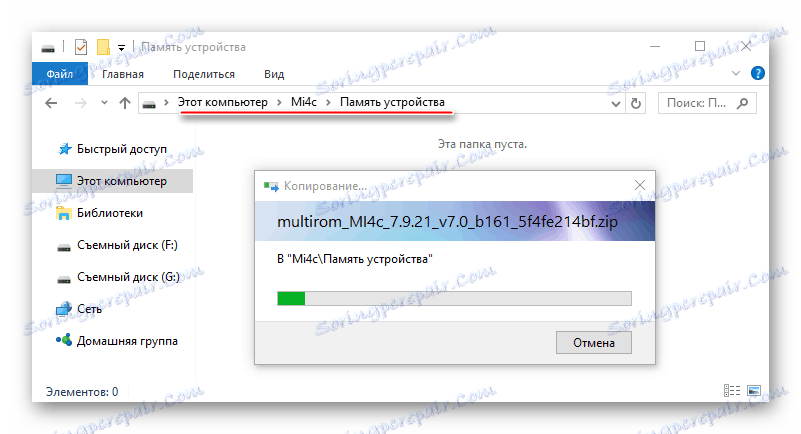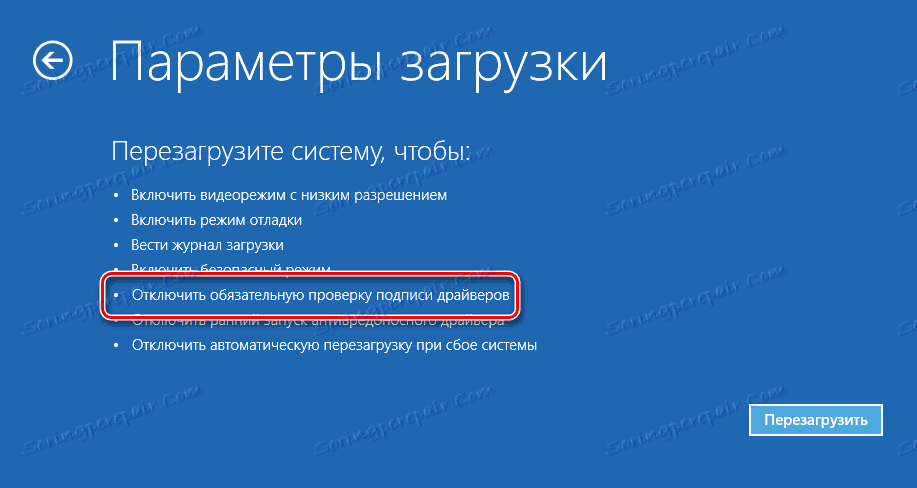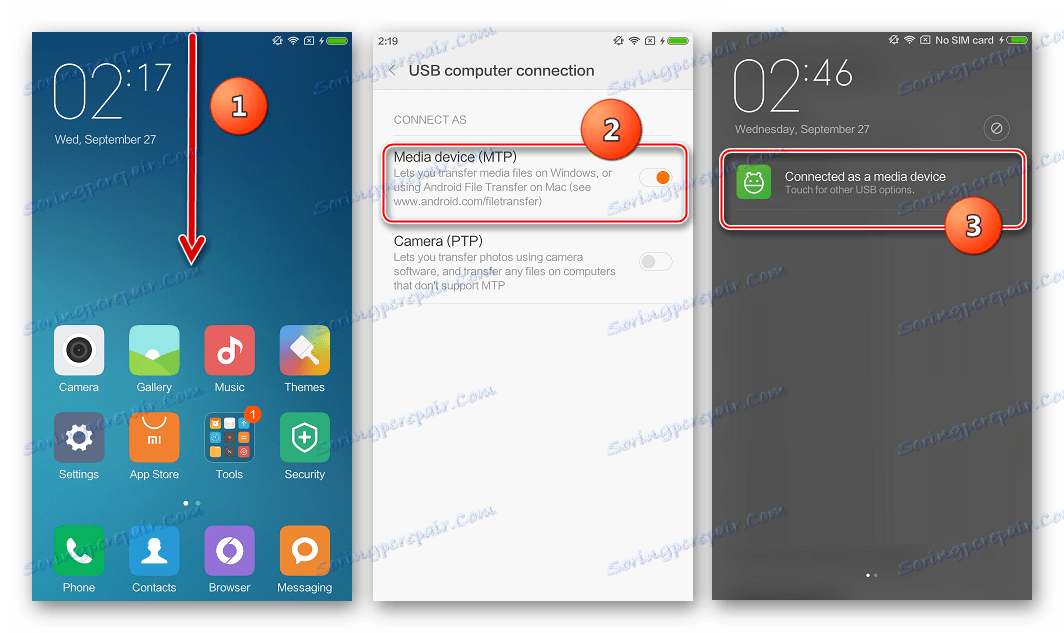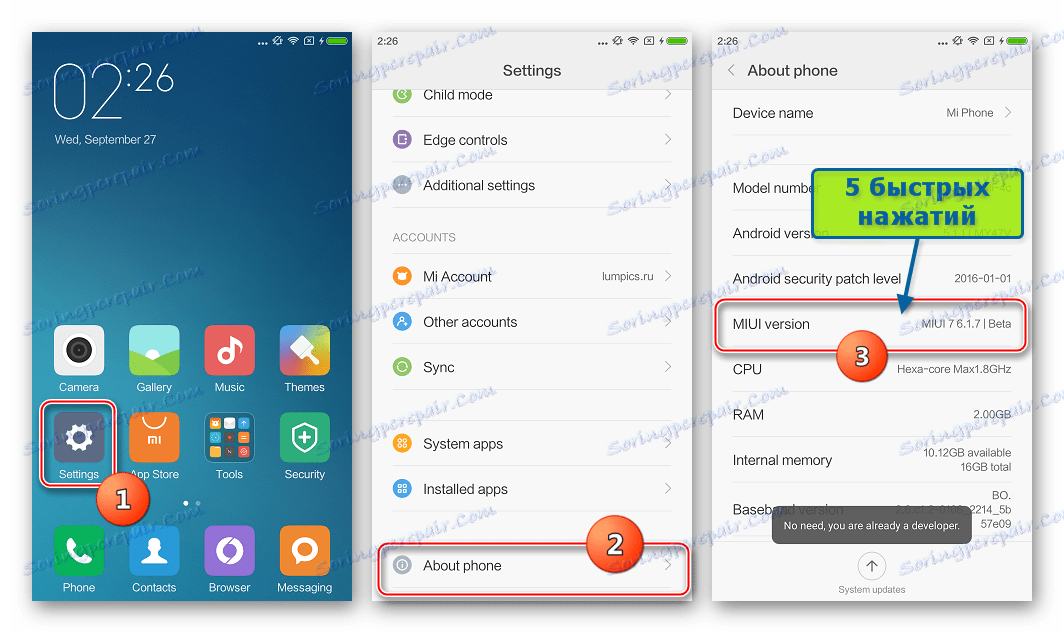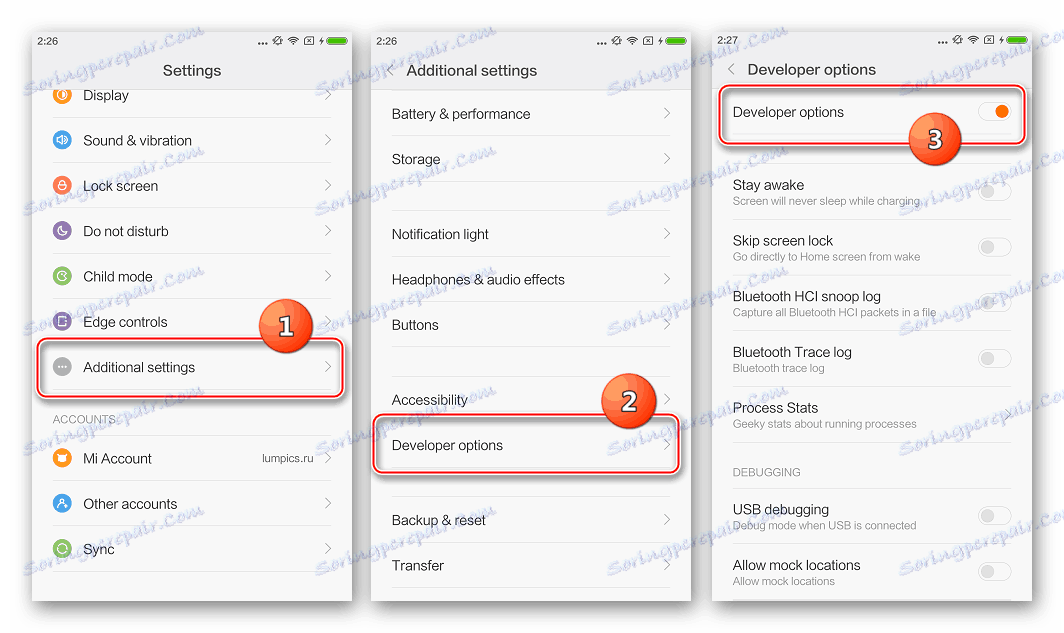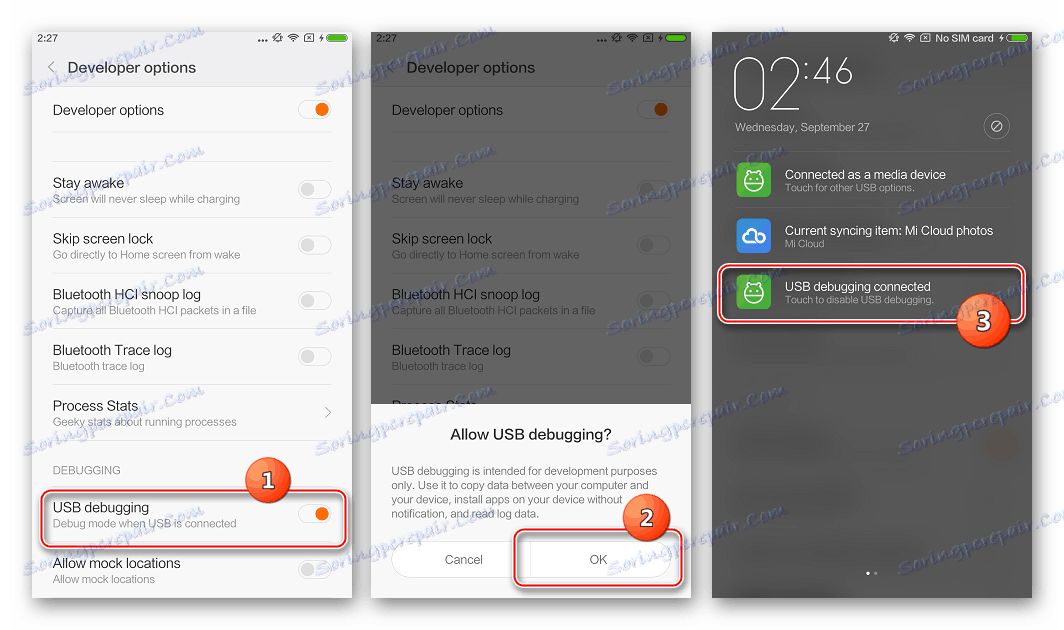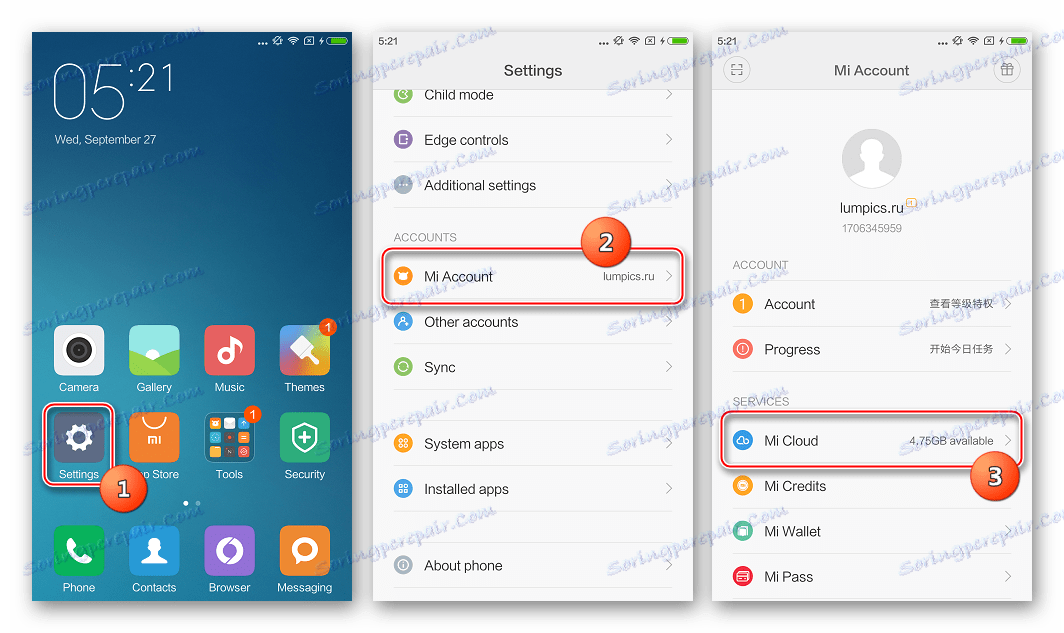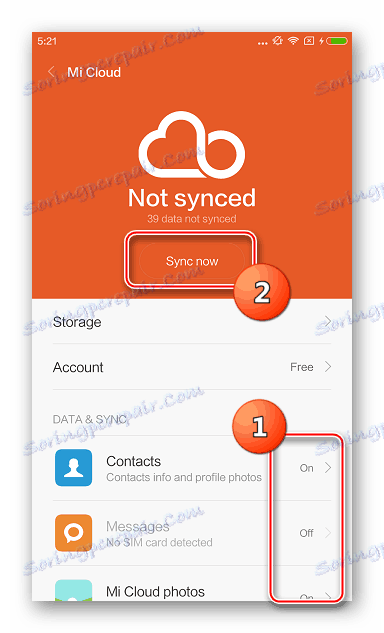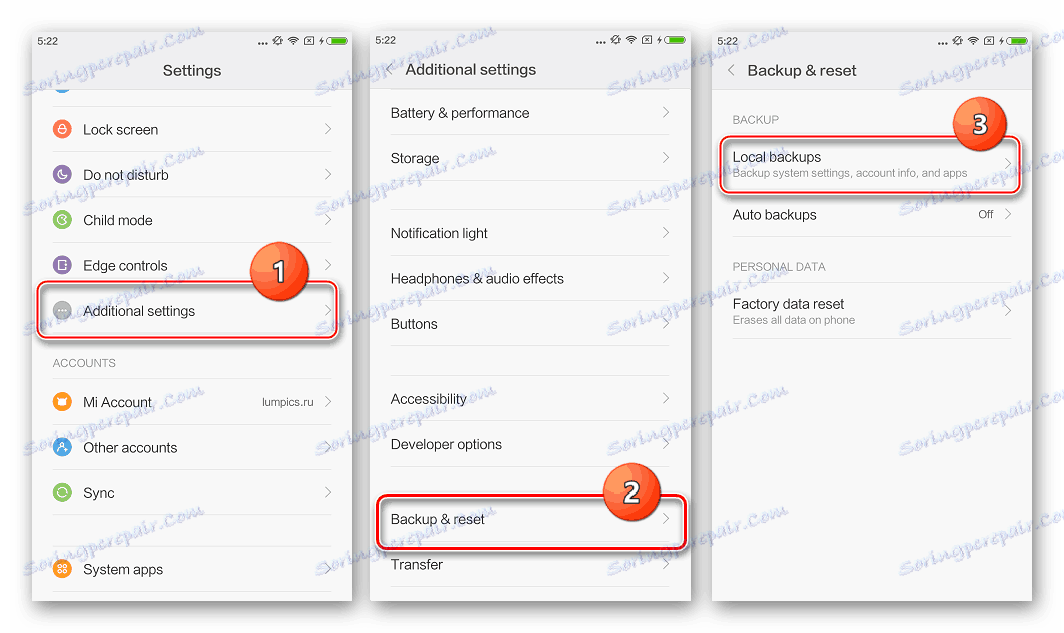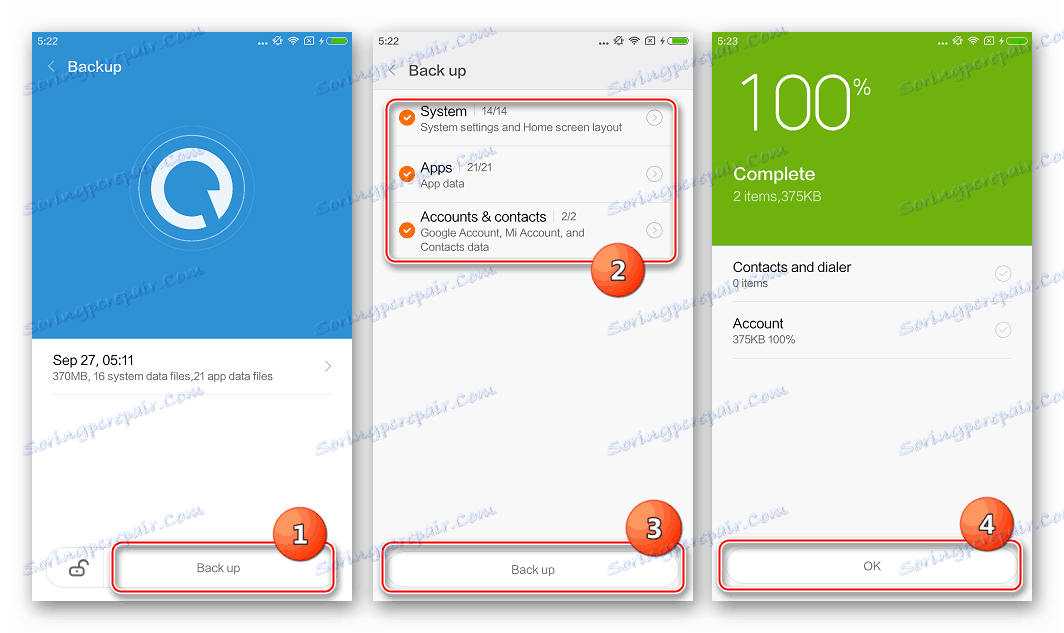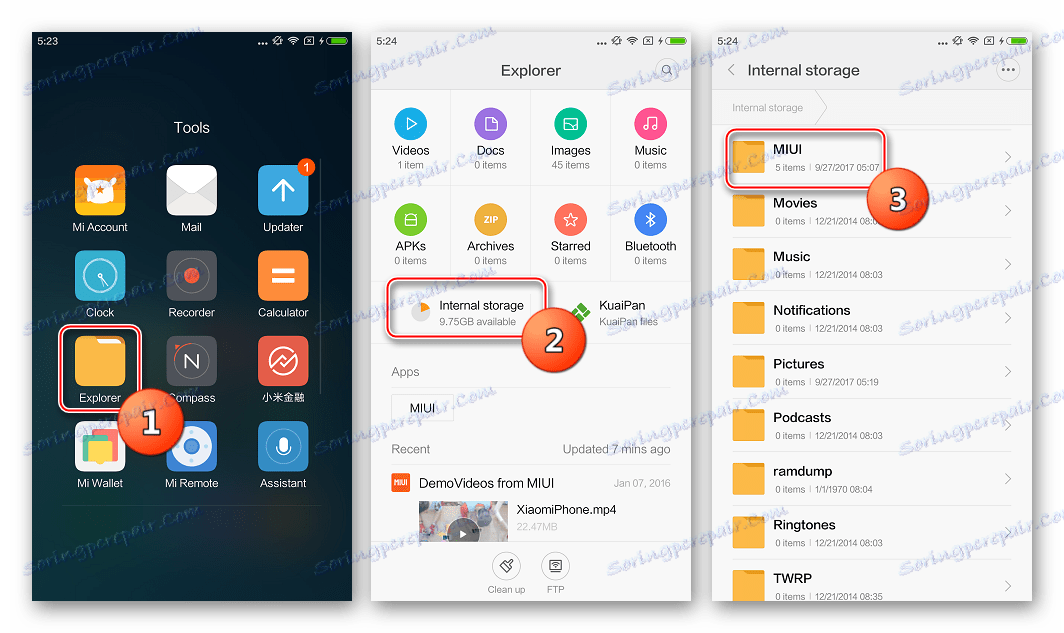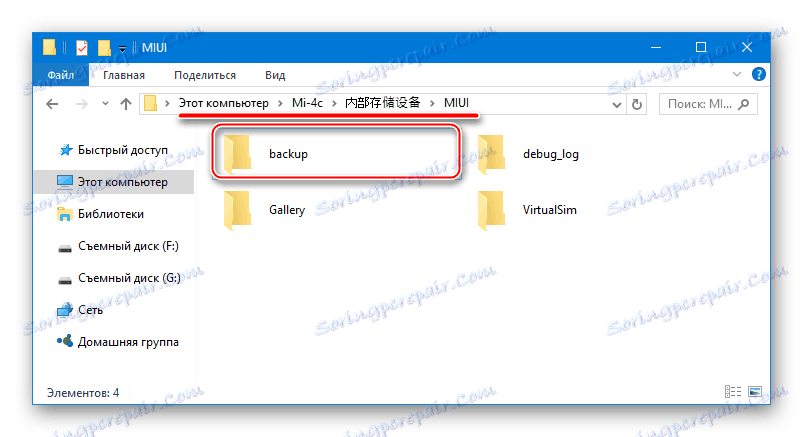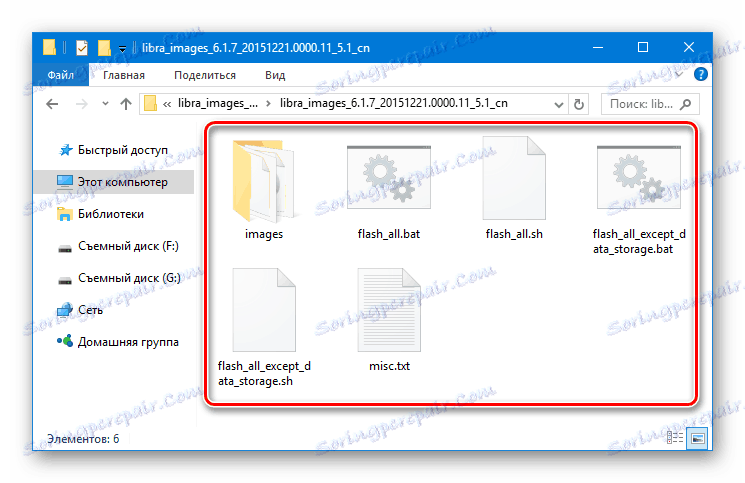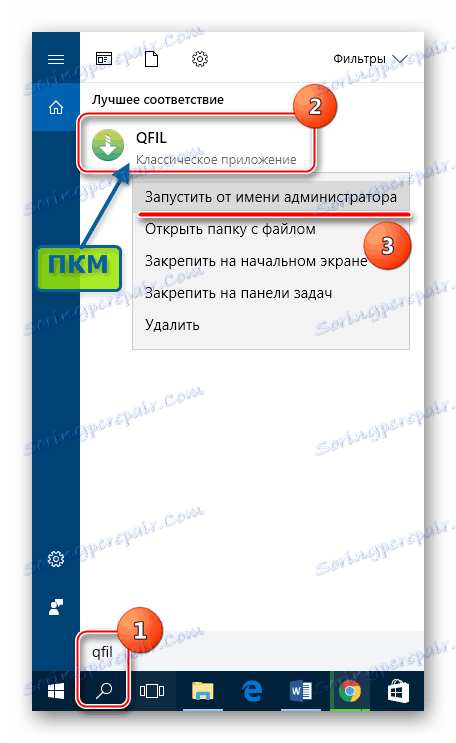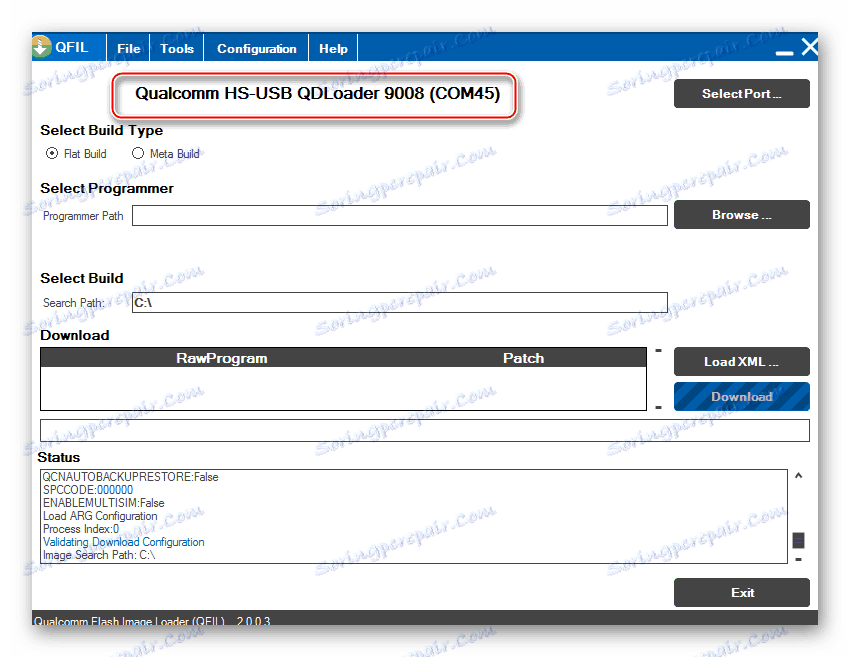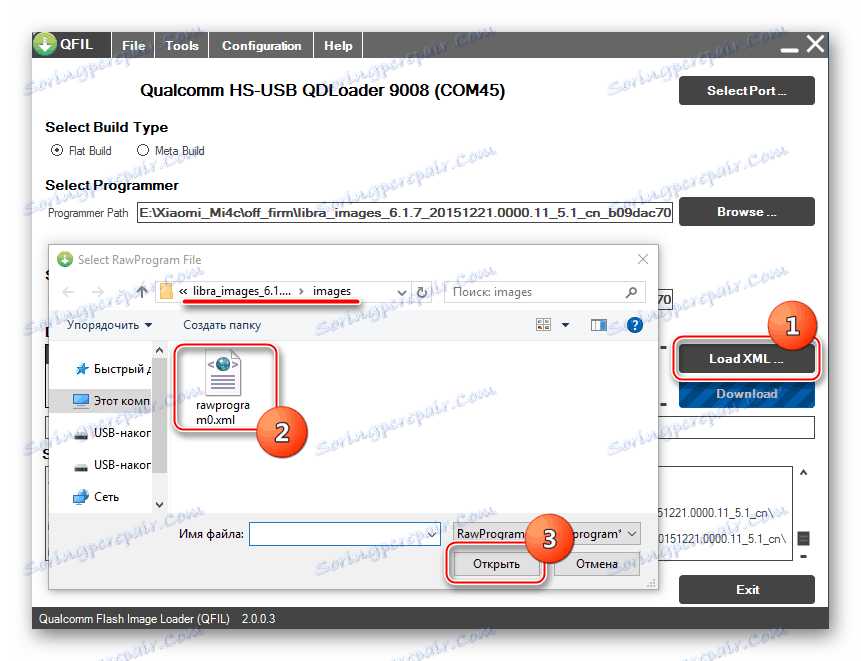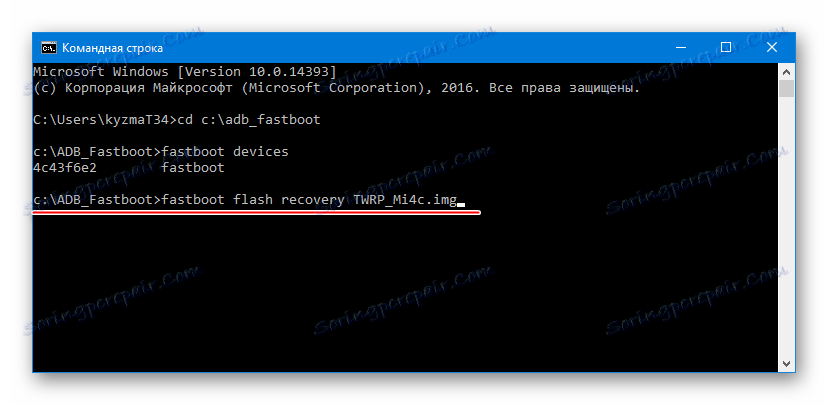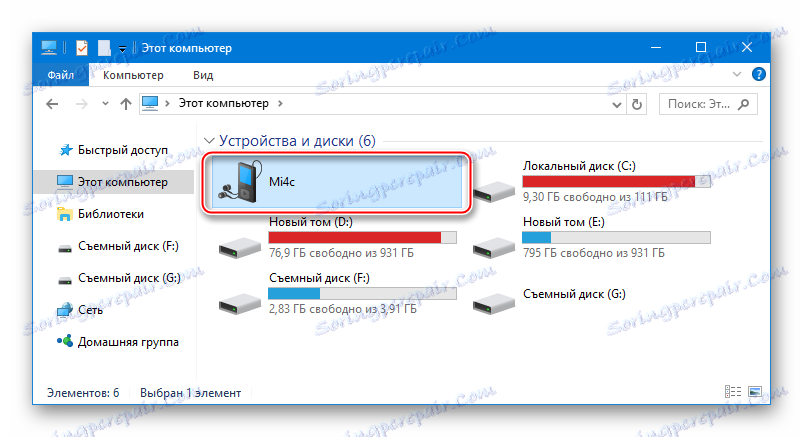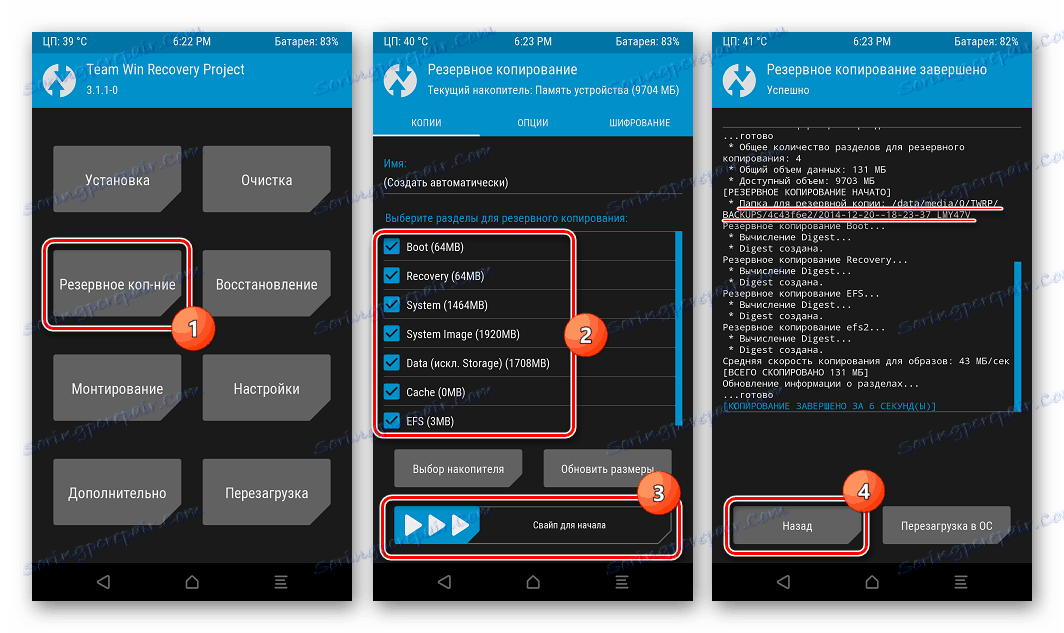Фирмваре фор Смартпхоне Ксиаоми Ми4ц
Врхунски паметни телефон Ксиаоми Ми4ц, објављен крајем 2015. године, због својих високих техничких карактеристика је веома атрактивна понуда до данас. За потпуно откривање потенцијала уређаја, корисници из наше земље ће морати прибјегавати инсталирању локалног МИУИ-а или прилагођеног рјешења. Ова процедура је прилично једноставна ако пратите упутства из материјала испод.
Моћна хардверска платформа Куалцомм са великом перформансом скоро не узрокује жалбе од корисника Ми4ц, али софтверски дио може разочарати многе фанове уређаја Ксиаоми, јер за модел нема званичне глобалне верзије МИУИ-а, с обзиром на то да је главни производ намењен продаји искључиво у Кини.

Недостатак интерфејса руског језика, Гоогле услуга и други недостаци кинеског МИУИ-а, које је оригинално инсталирао произвођач, може се решити инсталирањем једне од локализованих верзија система од домаћих програмера. Главни циљ овог чланка је да каже како то учинити брзо и без проблема. У почетку размислите о инсталирању званичног фирмваре-а како бисте вратили уређај у фабричко стање и вратили "паметне" паметне телефоне.
Одговорност за резултат следећих упутстава је у потпуности на кориснику, а само на сопствени ризик и доноси одлуку о примени одређених манипулација са уређајем!
Садржај
Фаза припреме
Без обзира на почетно стање Ксиаоми Ми4ц у софтверском плану, пре инсталирања Андроид верзије потребно је припремити неопходне алате и сам уређај. Скрупулозно извршење следећих корака на више начина предетерминише успех фирмвера.

Возачи и посебни режими
Постоји неколико начина за опремање оперативног система са компонентама које вам омогућавају да упарите Ми4ц и ПЦ како бисте добили могућност манипулације меморијом уређаја путем специјалног софтвера. Најједноставнији и најбржи начин да добијете возач је инсталирати власнички Ксиаоми алат за бљештање уређаја бренда - МиФласх , носи у себи све што је потребно.

Инсталирање управљачких програма
- Ми онемогућавамо управљачке програме за верификацију дигиталног потписа. Ово је изузетно препоручена процедура која, у складу са упутствима из материјала доступних на линковима испод, избјегава многе проблеме.
![Инсталација драјвера Ксиаоми Ми4Ц Фастбоот онемогућава верификацију дигиталног потписа]()
Прочитајте више:
Онемогућавање провере дигиталног потписа сигнала
Решите проблем провјеравањем дигиталног потписа возача - Преузмите и инсталирајте МиФласх, слиједећи једноставна упутства инсталатера.
- На крају поступка инсталације програма прелазимо на следећу фазу - проверавамо исправност инсталирања драјвера и истовремено ћемо научити како да пребацимо паметни телефон у различите модове који се користе за фирмвер.
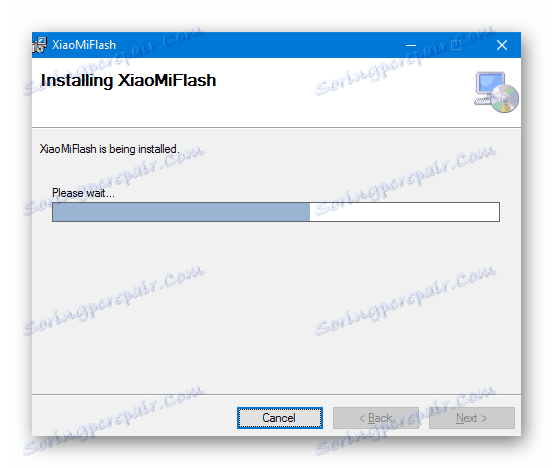
Начини рада
Ако су управљачки програми исправно инсталирани, не би требало да постоје проблеми са дефиницијом уређаја од стране рачунара. Отворите "Управљач уређајима" и гледајте уређаје приказане у његовом прозору. Ми повезујемо уређај у следећим режимима:
- Уобичајено стање телефона са покретањем Андроида у режиму преноса датотека. Омогући дељење датотека, нпр. МТП режим, можете да повучете завесу за обавештења на екрану уређаја и додирнете ставку која отвара листу опција-начина повезивања паметног телефона. На отвореној листи изаберите "Медиа девице (МТП)" .
![Ксиаоми Ми4Ц омогућује МТП за пренос датотека]()
У "Диспечеру" видимо следеће:
- Омогућено је повезивање паметног телефона са УСБ дебуггингом . Да бисте омогућили дебаговање, пратите путању:
- "Подешавања" - "О телефону" - кликните пет пута на име ставке "МИУИ верзија" . Ово активира додатну ставку "Опције програмера" у менију системских поставки.
- Идите на "Подешавања" - "Додатне поставке" - "Опције програмера" .
- Активирајте прекидач "УСБ дебуггинг" , потврдите системски захтев да бисте омогућили потенцијално небезбедан мод.
![Ксиаоми Ми4Ц укључује ставку менија За програмере]()
![Ксиаоми Ми4Ц омогућава дебаговање преко УСБ-а]()
![Ксиаоми Ми4Ц УСБ дебуггинг је омогућено]()
"Управљач уређајима" треба да приказује следеће:
- ФАСТБООТ режим . Овај начин рада приликом инсталирања Андроида у Ми4ц, као иу многим другим уређајима Ксиаоми, се веома често користи. Да бисте покренули уређај у овом режиму:
- Истовремено притискајте истовремено искључен паметни тастер за смањење јачине звука и дугме за напајање.
- Имамо кључеве назначене на снимку екрана док се на екрану не појави техничар за зеца, заузет са поправком Андроид-а, а натпис "ФАСТБООТ" .
![Ксиаоми Ми4Ц покреће у Фастбоот моду]()
![Ксиаоми Ми4Ц Фастбоот на паметном телефону лансиран]()
У овом стању уређај је дефинисан као "Андроид Боотлоадер интерфејс" .
- Хитна операција. У ситуацији када је Ми4ц софтвер озбиљно оштећен и уређај се не покреће у Андроид и чак у ФАСТБООТ режиму, када је повезан са рачунаром, уређај је идентификован као "Куалцомм ХС-УСБ Клоадер 9008" .
![Провера возача Ксиаоми Ми4ц - Смартпхоне је повезан у ЕДЛ моду]()
Када телефон уопште не показује никакве знаке живота, а рачунар не реагује када се уређај повезује, држимо тастер "Повер" и "Волуме" на паметном телефону прикљученом на УСБ порт, држите их око 30 секунди док уређај не одреди оперативни систем.
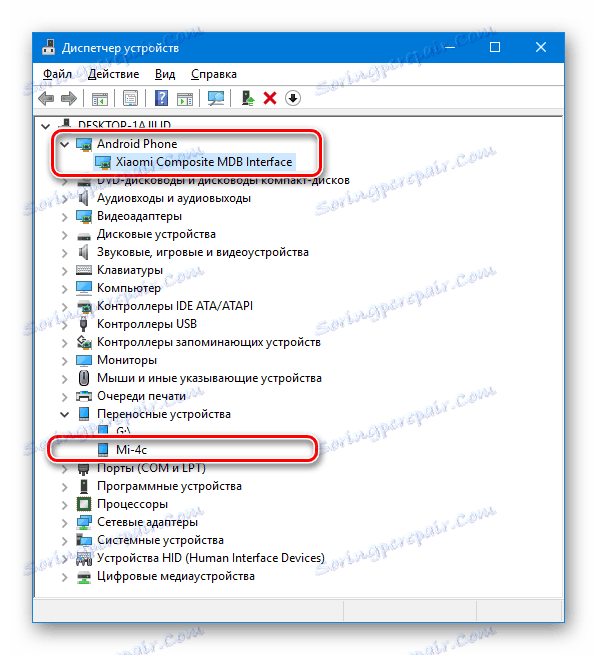
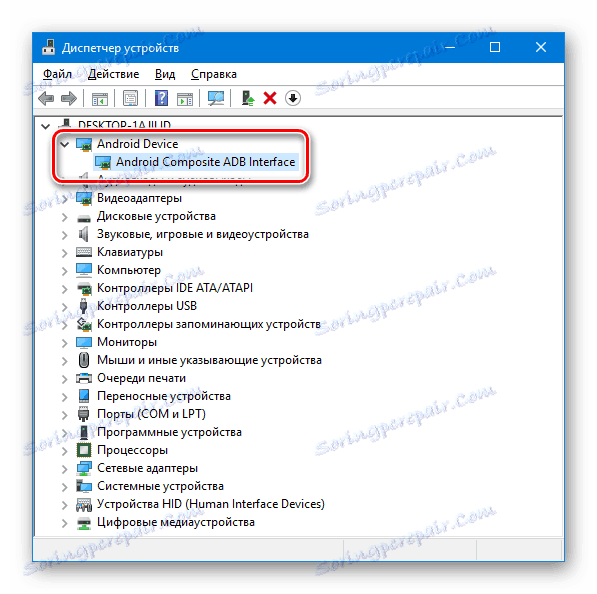
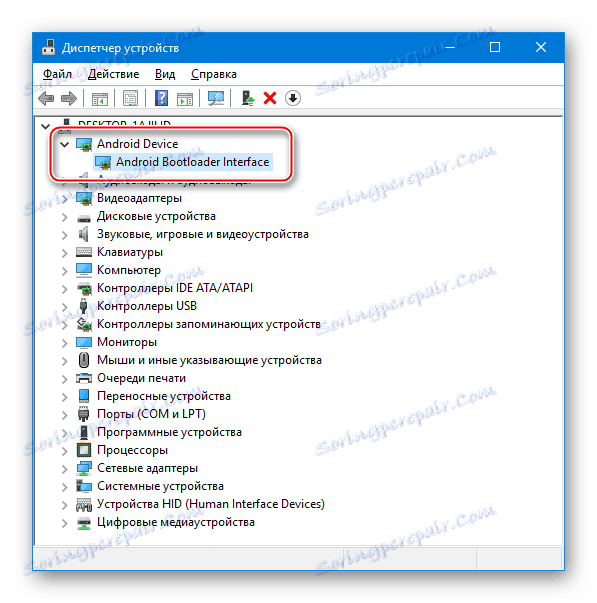
Ако уређај није детектован у било ком моду, можете користити датотеке из управљачког пакета за ручну инсталацију, доступне за преузимање по референци:
Преузмите фирмваре за фирмваре Ксиаоми Ми4ц
Прочитајте такође: Инсталирање управљачких програма за фирмвер компаније Андроид
Бацкуп
У процесу рада било ког Андроид уређаја, он акумулира много различитих информација које су корисне за корисника. Током фирмвера, сви подаци ће бити уништени у већини случајева, стога, како би се спријечио њихов непоправљив губитак, требали бисте створити резервну копију што прије.

Да бисте сазнали више о неким методама креирања резервне копије пре озбиљних сметњи у програмски дио смартпхоне-а, можете научити из лекције кликом на линк:
Прочитајте више: Како направити резервне копије Андроид уређаја пре иОС-а
Међу осталим методама можете препоручити употребу веома ефикасних алата за копирање важних информација и њихово касније обнављање, интегрисане у званичне верзије МИУИ-а, које су произвођачи инсталирали у Ми4ц. Претпоставља се да је улаз на Ми рачун на уређају завршен.
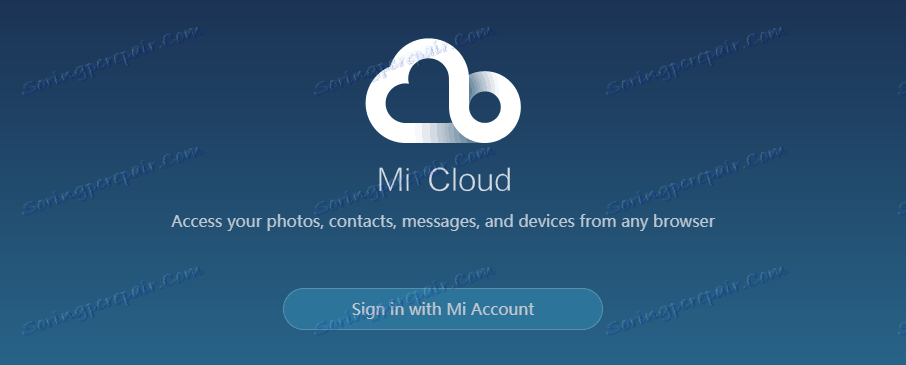
Прочитајте такође: Регистрирајте се и избришите Ми налог
- Конфигуришите "цлоуд" синхронизацију и резервну копију. Да бисте то урадили:
- Отворите "Сеттингс" - "Ми налог" - "Ми Цлоуд" .
- Активирамо ставке које би требало да синхронизују са облаком одређених података и кликните на "Синц Нов" .
![Креирање резервних копија Ксиаоми Ми4Ц у МиЦлоуд пре фирмваре-а]()
![Ксиаоми Ми4Ц омогућава синхронизацију у МиЦлоуд пре фирмваре-а]()
- Креирајте локалну копију података.
- Поново идите на подешавања, изаберите ставку "Додатне поставке" , затим "Резервна копија и ресетовање" и, коначно, "Локална резервна копија" .
- Притисните "Направи резервну копију" , поставите поља за потврду поред типова података који ће бити сачувани, а затим започните процедуру притиском на "Бацк уп" поново, а затим сачекајте његово завршетак.
- Копије информација се чувају у унутрашњој меморији уређаја у директоријуму "МИУИ" .
![Ксиаоми Ми4Ц фолдер са локалним резервним копијама у интерној меморији]()
За поуздано складиштење пожељно је копирати фасциклу "резервне копије" на ПЦ диск или на складиште облака.
![Креирање резервне копије Ксиаоми Ми4Ц пре фирмвера Додатне поставке - резервно копирање и ресетовање]()
![Ксиаоми Ми4Ц креира локалну резервну копију пре фирмваре-а]()
![Ксиаоми Ми4ц директоријум са резервном копијом]()
Откључавање заглавља
Прије извршења Ми4ц фирмвера, морате осигурати да уређај за уређаје није закључан и, ако је потребно, извршите поступак откључавања слиједећи упутства у чланку:
Прочитајте више: Откључавање боотлоадер уређаја Ксиаоми
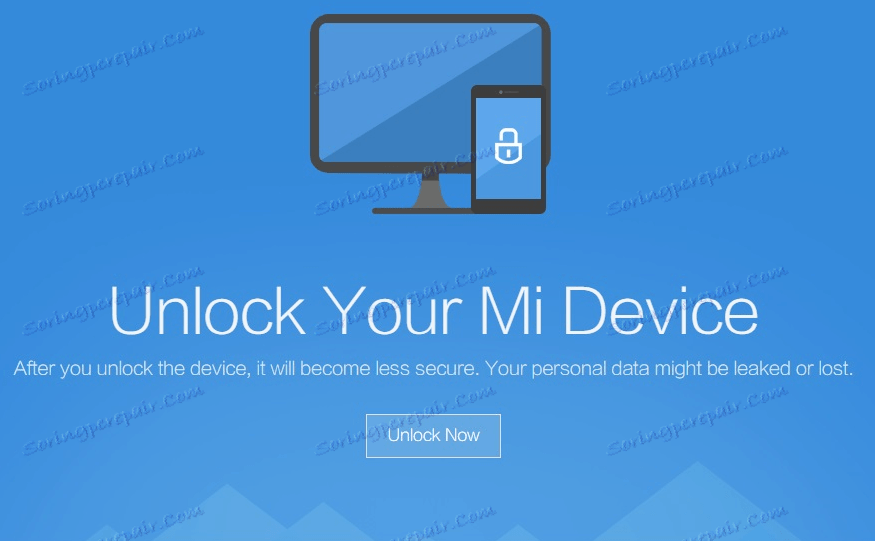
Откључавање обично не узрокује никакве проблеме, али са провером статуса и добијањем повјерења у откључавање боотлоадера могу се појавити компликације. Ксиаоми није блокирао утоваривач другог када је ослобођен, али Ми4ц боотлоадер може бити блокиран ако су инсталирани оперативни систем изнад 7.1.6.0 (стабилан) , 6.1.7 (програмер) на уређају.
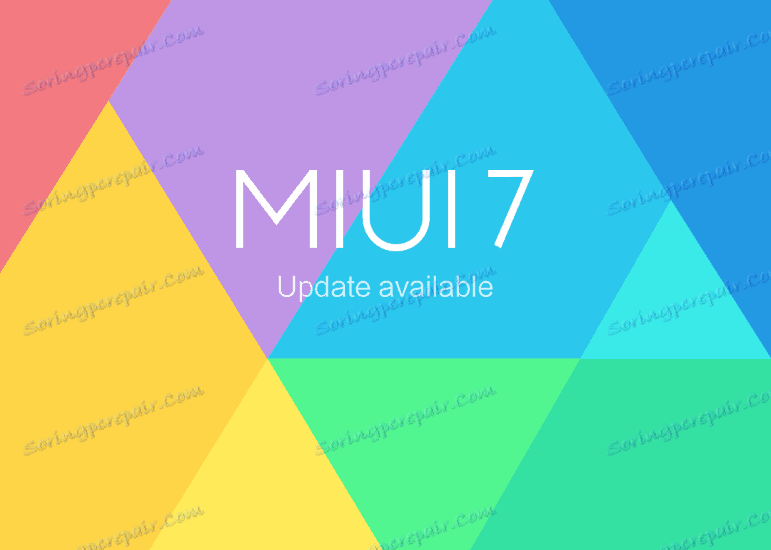
Између осталог, одредите статус боотлоадера према стандардном методу описаном у чланку према горњој линији, тј Фастбоот то неће бити могуће, јер за било које стање боотлоадер модела, када се fastboot oem device-info наредба fastboot oem device-info исти статус се издаје.
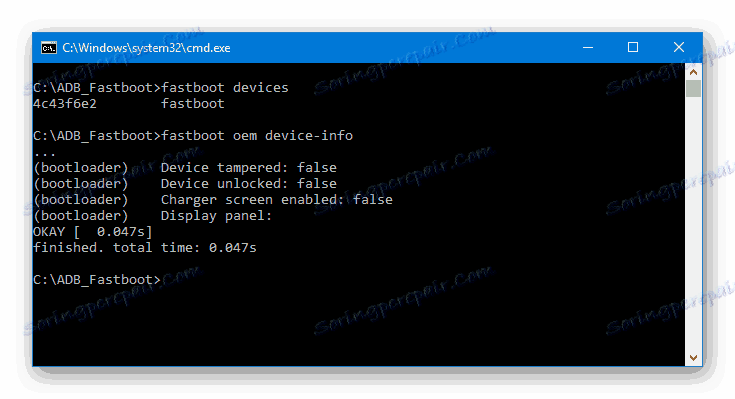
Сумирајући горе наведено, можемо рећи да процедура за откључавање преко МиУнлоцка треба бити у сваком случају.
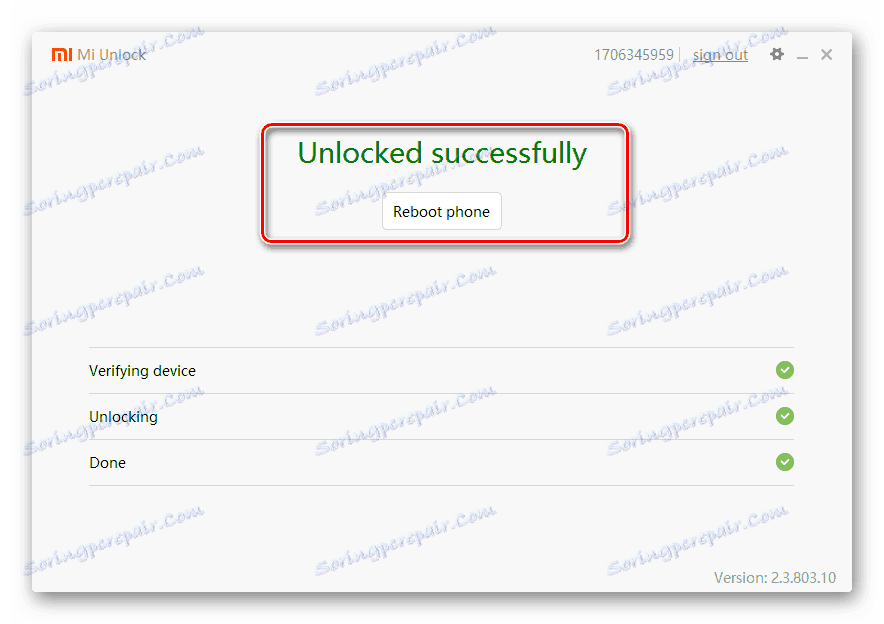
Ако лоадер на почетку није закључан, службени услужни програм ће приказати одговарајућу поруку:
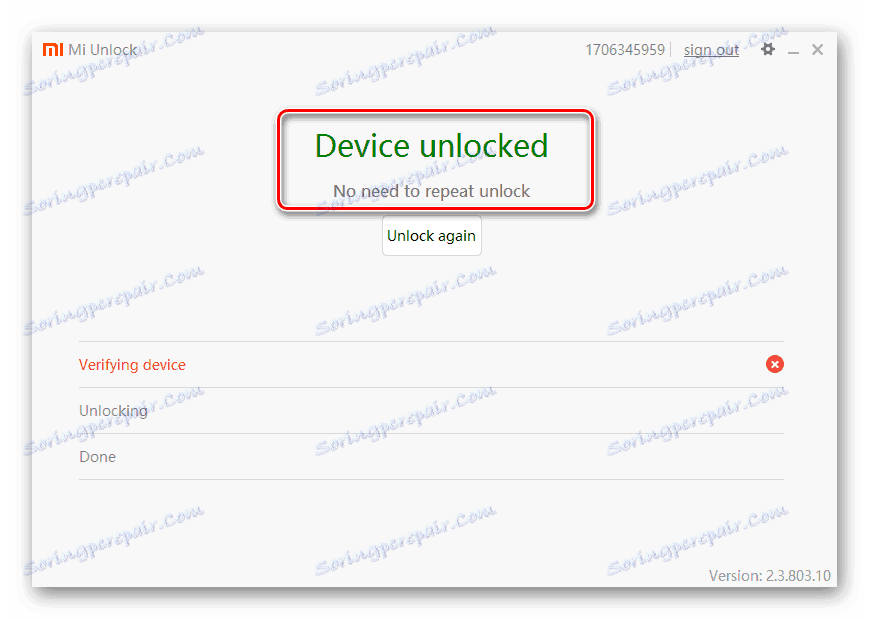
Напредна
Постоји још један захтев који треба испунити пре него што пређемо на инсталирање системског софтвера у Ми4ц. Онемогућите шаблон и шифру за закључавање екрана!
Приликом преласка на неке верзије МИУИ-а, неуспјех имплементације ове препоруке може довести до немогућности пријављивања!
Фирмваре
Инсталирајте оперативни систем у Ксиаоми Ми4ц, као иу свим уређајима произвођача може бити неколико званичних метода, као и коришћење универзалних алата од произвођача трећих страна. Избор метода зависи од стања уређаја у програмском плану, као и од циља, односно верзије Андроид-а, под контролом чији ће смартпхоне функционисати након завршетка свих манипулација.
Прочитајте такође: Изаберите фирмваре МИУИ
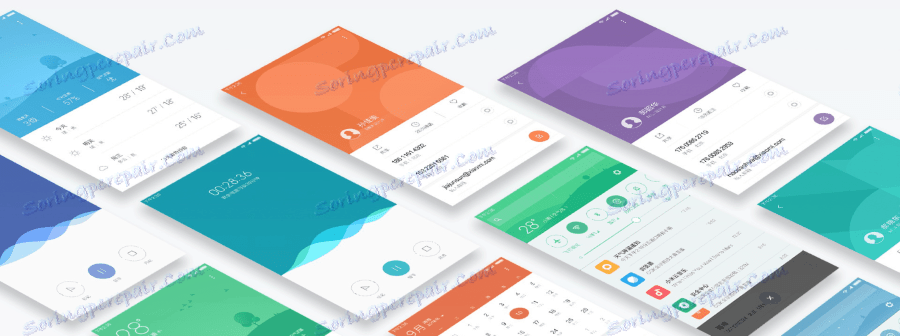
1. метод: Андроид апликација "Ажурирај"
Званично, Ксиаоми предлаже инсталацију системског софтвера на својим уређајима користећи уграђену МИУИ алатку, дизајнирану да инсталира исправке на изворну шкољку. Након што завршите кораке наведене у наставку, можете инсталирати било који званични фирмвер за Ксиаоми Ми4ц. Преузмите најновију верзију система можете наћи на званичној интернет страници произвођача.
Преузмите фирмваре Ксиаоми Ми4ц са званичне странице
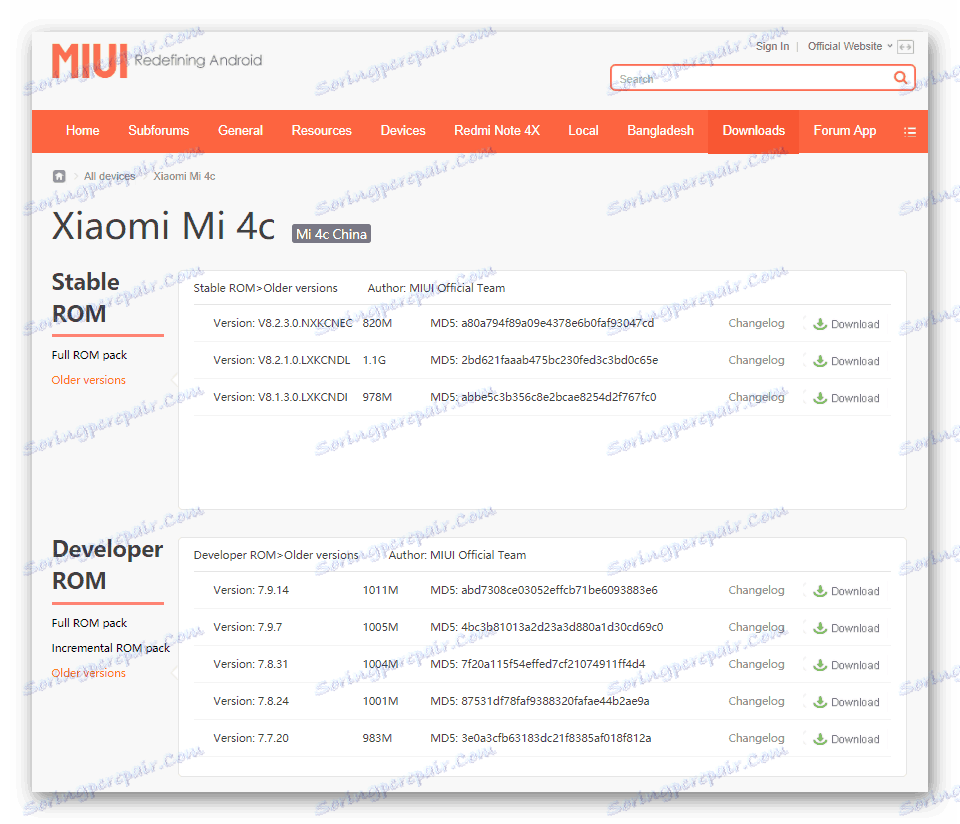
Као пакет који се користи за инсталацију у наредном примеру, примењује се МИУИ верзија 6.1.7 . Преузмите пакет овде:
Преузмите програмер Цхина-фирмваре Ксиаоми Ми4ц за инсталацију преко апликације Андроид
- Ставили смо пакет изнад или преузели са званичне локације у унутрашњу меморију Ми4ц.
- Пуном целокупном паметном телефону наплаћујемо, а затим идите на "Сеттингс" - "Абоут Пхоне" - "Систем Упдатес" .
- Ако није инсталиран најновији МИУИ , апликација Систем Упдатес ће вас обавестити када је доступна исправка. Можете одмах да ажурирате верзију оперативног система користећи дугме "Ажурирај" , ако је циљ манипулација да повећа верзију система.
- Инсталирајте изабрани и копирани у интерни пакет меморије. Да би то учинили, игноришући понуду система за ажурирање, кликните на дугме са именом три тачке у горњем десном углу екрана и изаберите ставку "Изабери пакет ажурирања" , а затим ћемо одредити путању до пакета са системом у Филе Манагер-у.
- Након што кликнете на име пакета, телефон се поново покреће и пакет ће бити аутоматски инсталиран.
- Након завршетка манипулација, Ми4з се учитава у ОС који одговара пакету изабраном за инсталацију.

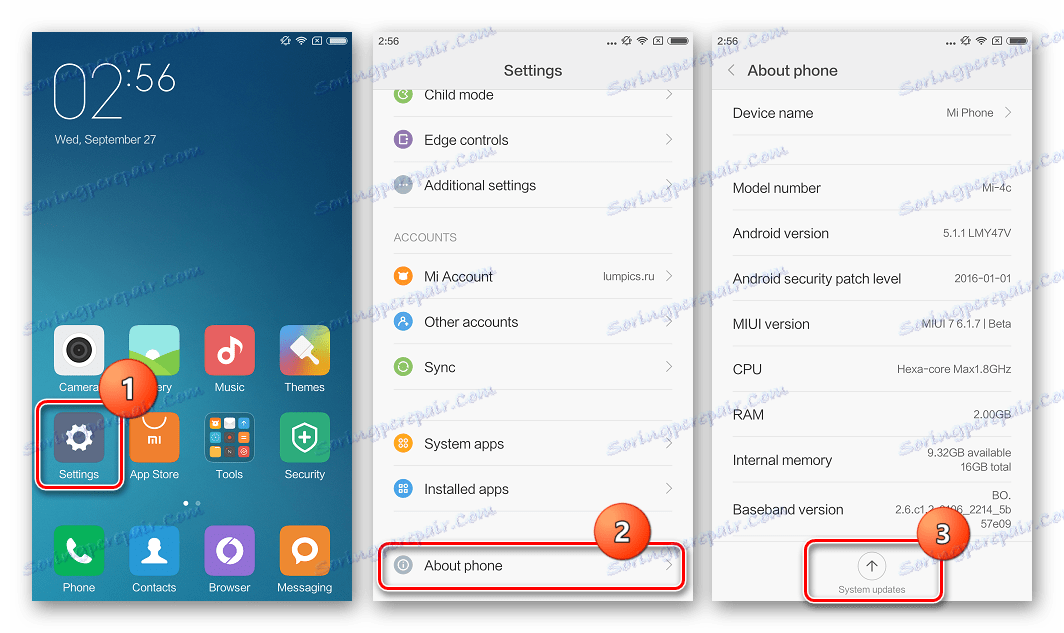
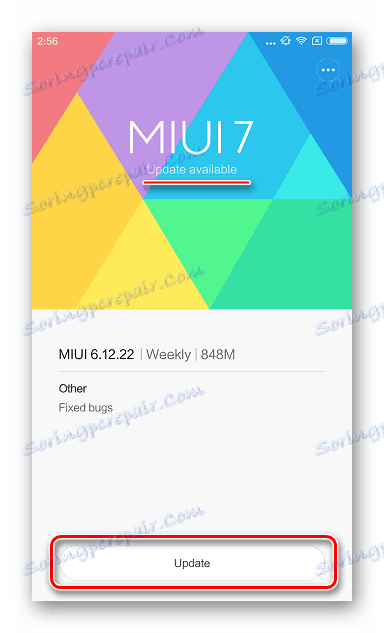
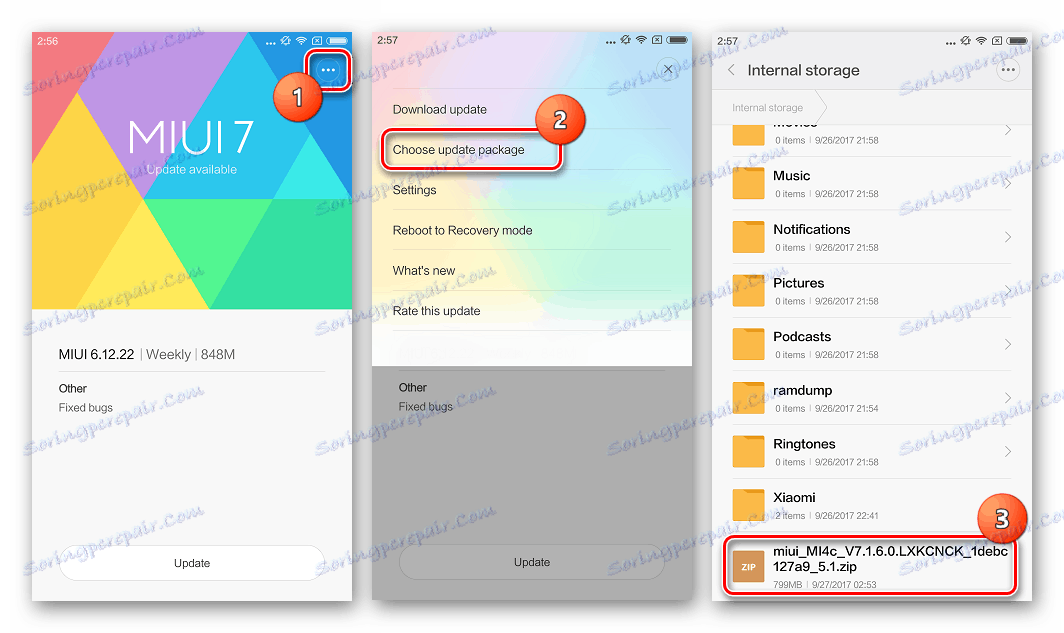
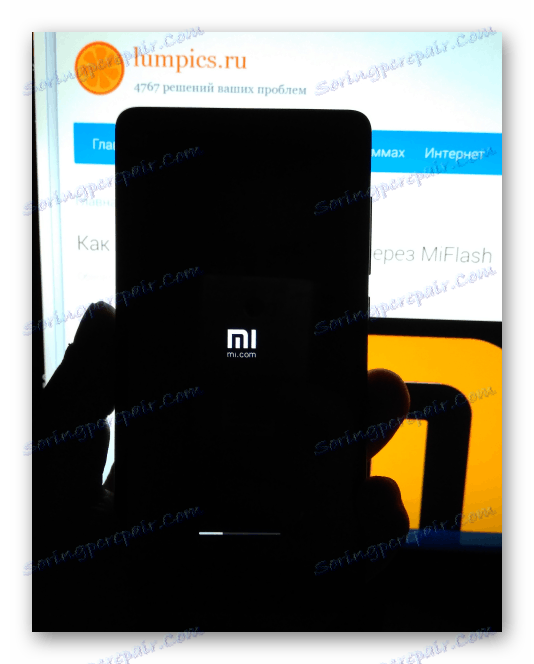
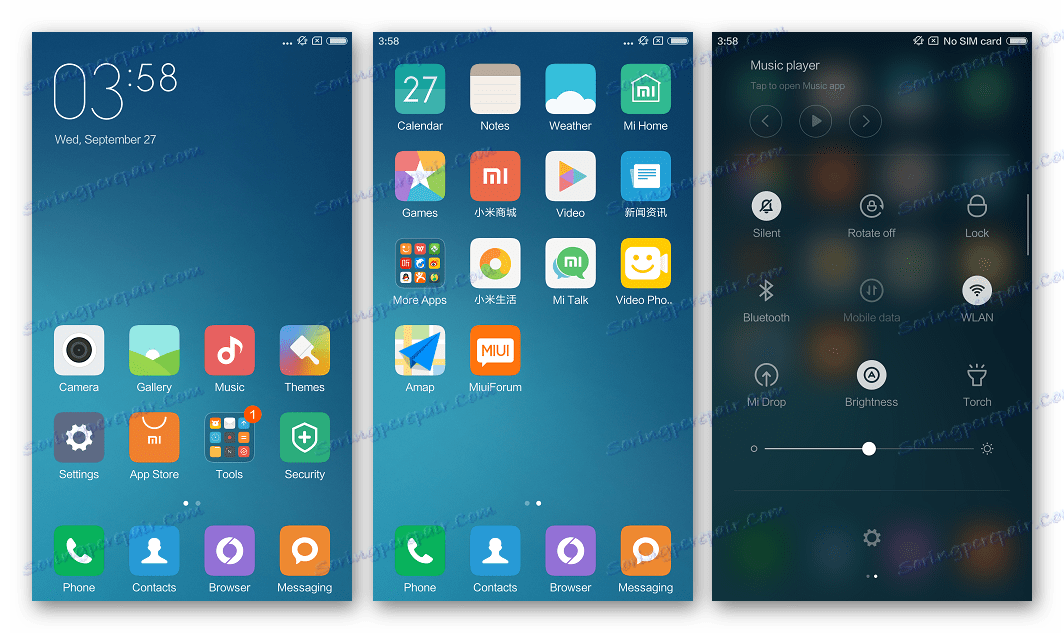
Метод 2: МиФласх
Безбедно је рећи да за све Ксиаоми Андроид уређаје постоји могућност фирмвера уз помоћ власничког алата МиФласх , које је креирао произвођач. За детаље о раду са алатом, погледајте чланак на линку испод, у оквиру овог материјала, бавићемо се посебностима коришћења алата као Ми4ц моделера.

Прочитајте такође: Како фласхирати Ксиаоми паметни телефон преко МиФласх-а
На примјер, ми ћемо инсталирати исти званични МИУИ као у начину инсталирања оперативног система кроз Андроид апликацију "Упдате" , али пакет који се може преузети са линка испод намијењен је за инсталацију преко МиФласх-а у начину повезивања телефона "ФАСТБООТ" .
Преузмите програмер Цхина-фирмваре Ксиаоми Ми4ц за инсталацију преко МиФласх-а
- Преузмите званични фастбоот пакет са ОС за модел и распакујте резултујућу архиву у посебан директоријум на рачунару.
- Инсталирајте, ако то није учињено раније, помоћу програма МиФласх и покрените га.
- Притиснемо дугме "изаберите", а у прозору за одабир отворених фасцикли унесемо пут до директоријума са непотрошеним фирмваре-ом (који садржи фасциклу "имагес" ), а затим кликните на дугме "ОК" .
- Повезујемо паметни телефон, преведен у ФАСТБООТ мод, на УСБ порт рачунала и притисните "освежити" . Ово би требало да доведе до тога да се уређај идентификује у програму (серијски број уређаја се појављује у пољу "уређај" ).
- Избор режима за преписивање меморијских партиција. Препоручује се коришћење "очистити све" - ово ће очистити уређај остатака старог система и различитог софтвера "смеће" накупљени као последица другог.
- Да бисте отпочели пребацивање слика у Ми4ц меморију, притисните тастер "блиц" . Запажамо попуњавање показатеља напретка.
- На крају фирмвера, као што је назначено појавом "извршеног блица" у пољу "статус" , одспојите УСБ кабл и покрените уређај.
- Након иницијализације инсталираних компоненти добијамо свеже инсталиран МИУИ. Остаје само да се изведе иницијална конфигурација љуске.
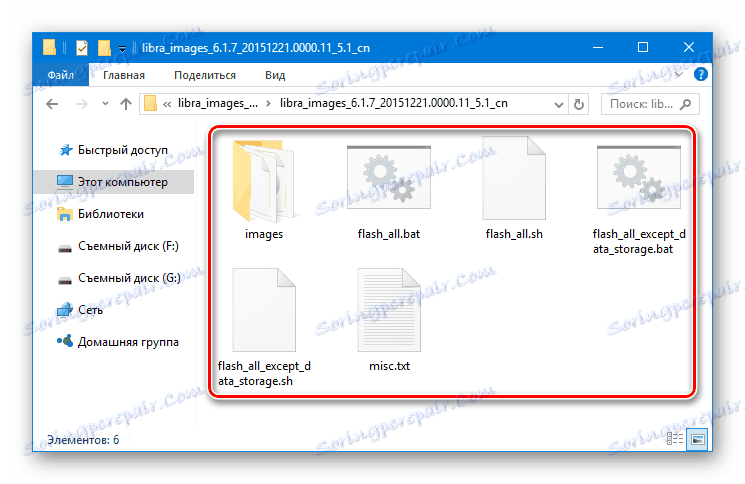
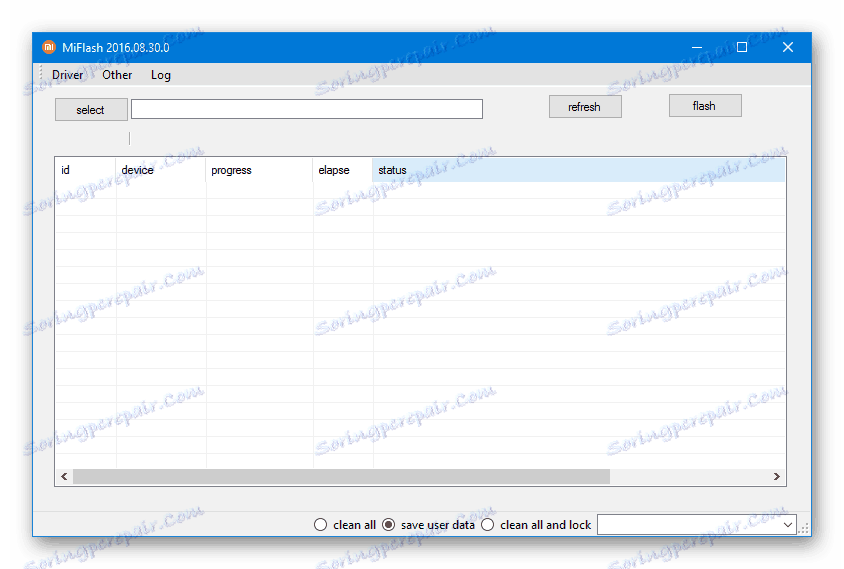
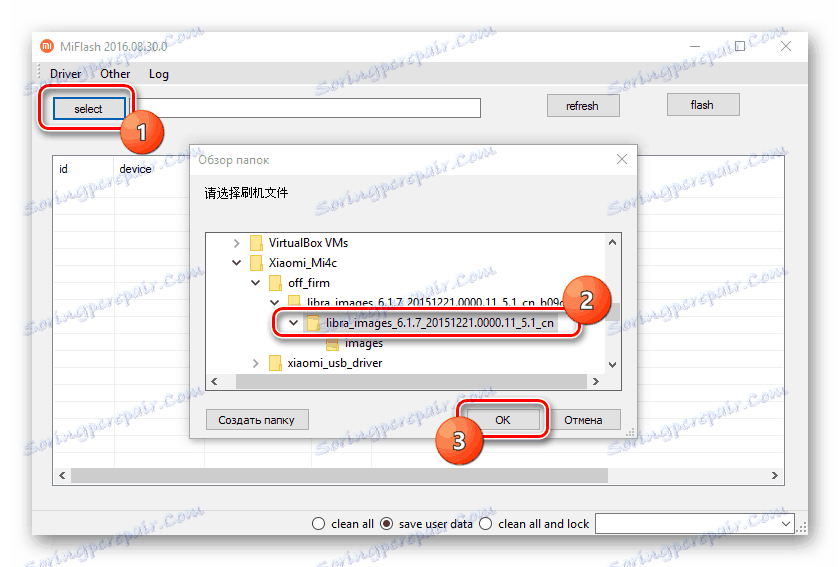
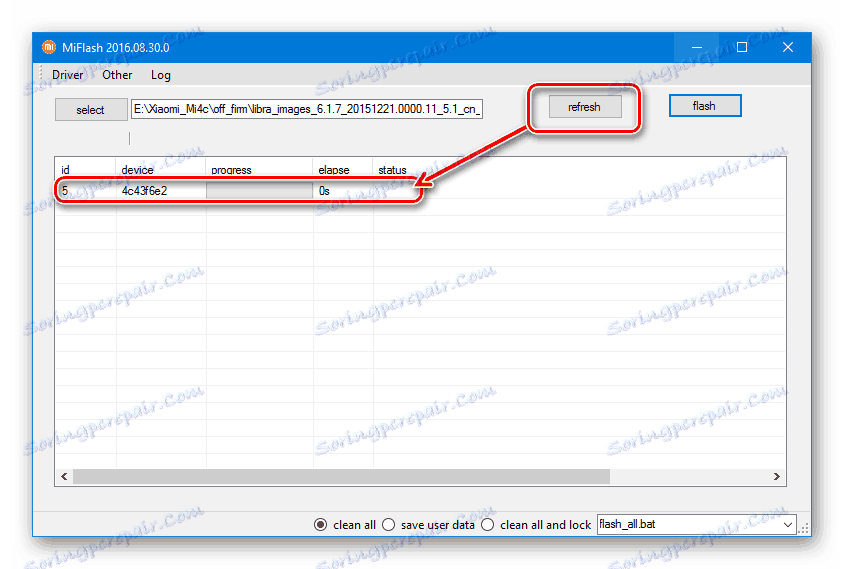

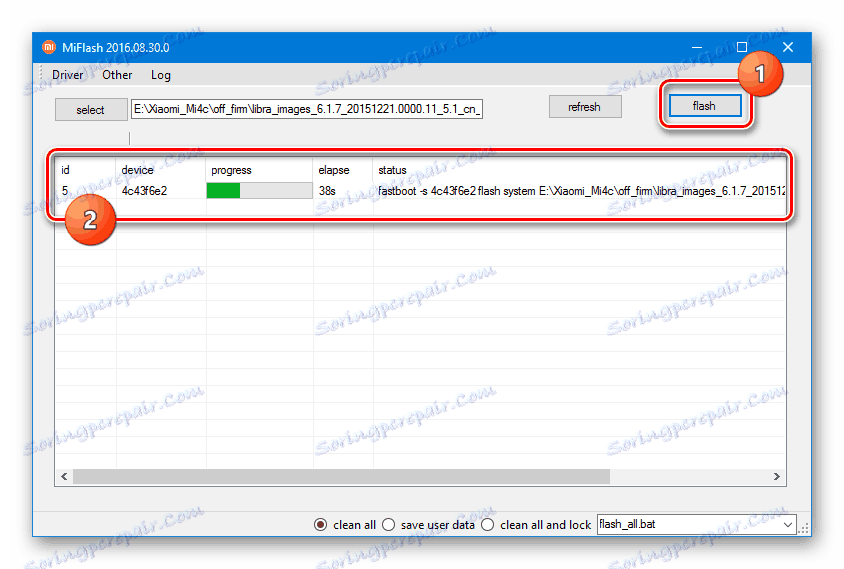
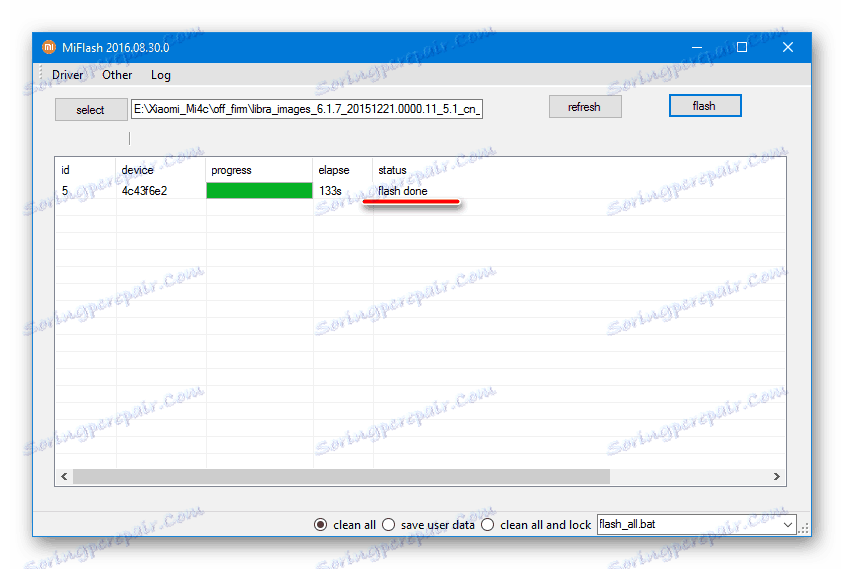

Необавезно. Опоравак
МиФласх се може користити као алат за поправку Ми4ц у фабричком стању након инсталације система који блокира покретач, као и обнављање паметних телефона након озбиљних грешака у софтверу. У таквим случајевима потребно је извршити фирмвер развоја МИУИ 6.1.7 у хитном начину рада "Куалцомм ХС-УСБ Клоадер 9008" .
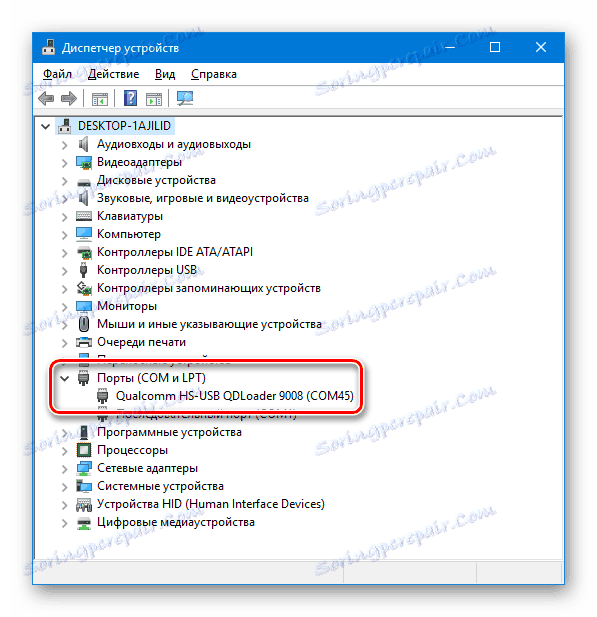
Поступак преписивања партиција система Ми4ц у хитном режиму потпуно понавља упутства за фирмвер у режиму брзог покретања, само у МиФласх-у се одређује не серијски број уређаја, већ број ЦОМ порта.
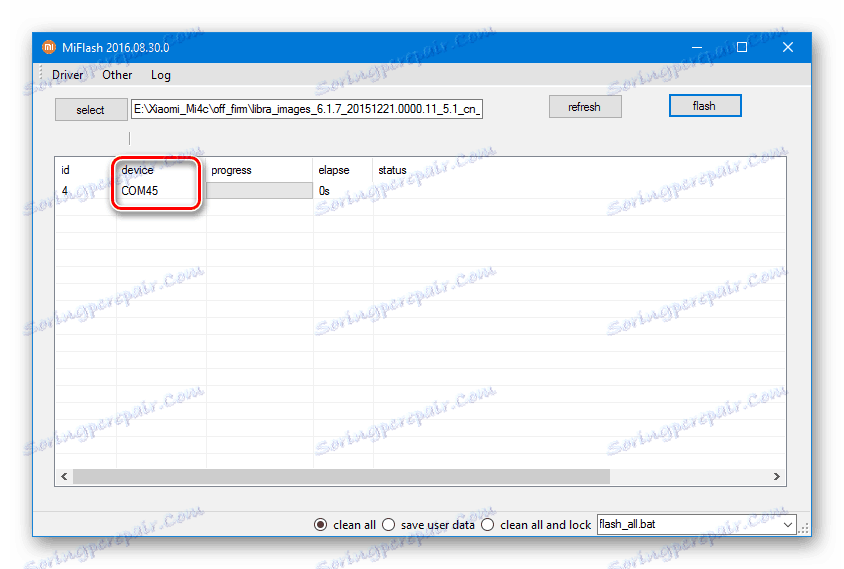
Можете да пребаците уређај у режим, укључујући и употребу команде која се шаље Фастбоот :
fastboot oem edl
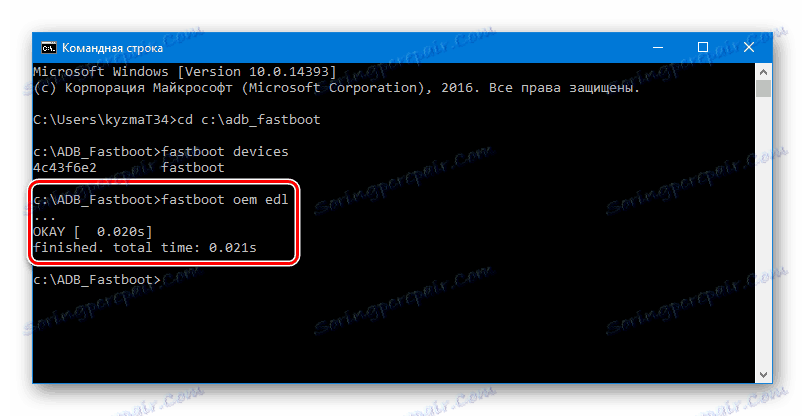
Метод 3: Фастбоот
Искусни корисници који раде на фирмваре-у за паметне телефоне Ксиаоми много пута знају да се МИУИ пакети постављени на званичном сајту произвођача могу инсталирати у уређај без кориштења МиФласх-а, али директно путем Фастбоот-а. Предности методе укључују брзину процедуре, као и потребу за инсталирањем било којег комуналног програма.

- Убаците минимални пакет са АДБ и Фастбоот, а затим распакујте резултујућу архиву у корен Ц: погона.
- Распакујте фирмваре фастбоот,
![Ксиаоми Ми4ц фирмваре преко фастбоот датотека у фолдеру са непотрошеним пакетом]()
затим копирајте датотеке из резултираног директоријума у фолдер са АДБ и Фастбоот-ом.
- Пребацујемо паметни телефон у ФАСТБООТ режим и повежите га са рачунаром.
- Да бисте покренули аутоматско пребацивање системских софтвера на уређај, покрените скрипту фласх_алл.бат .
- Чекамо тестирање свих команди садржаних у скрипти.
- Када су операције довршене, прозор командне линије се затвара, а Ми4ц се поново покреће у инсталиран Андроид.
Преузмите Фастбоот за фирмвер Ксиаоми Ми4ц
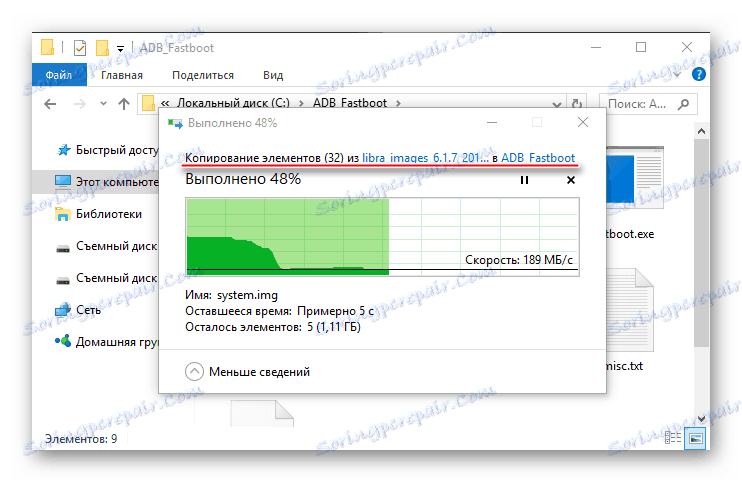
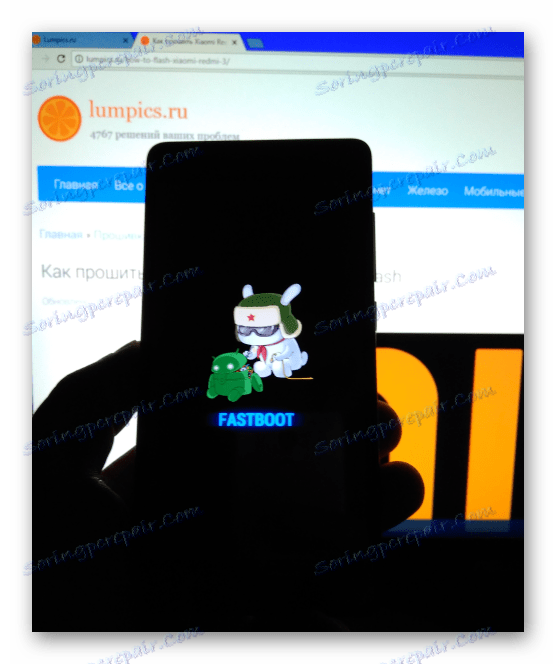
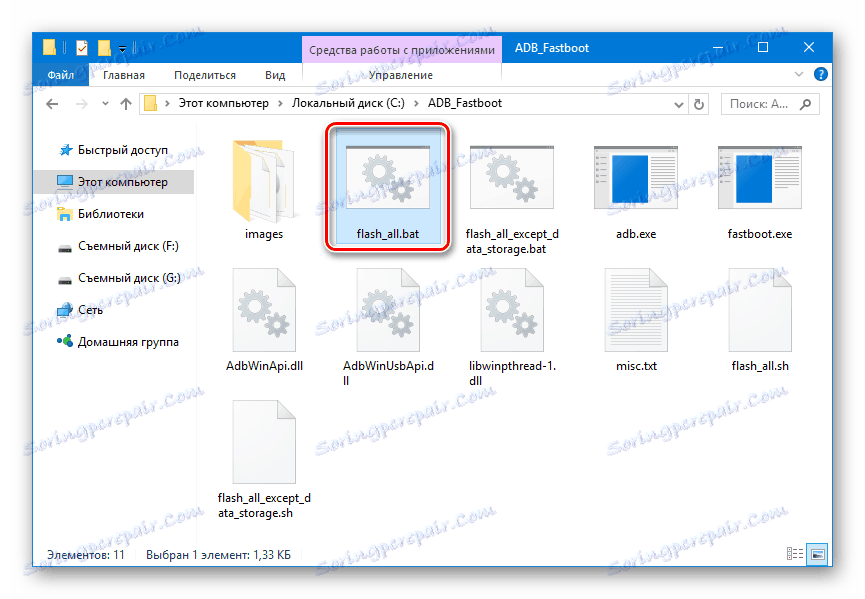
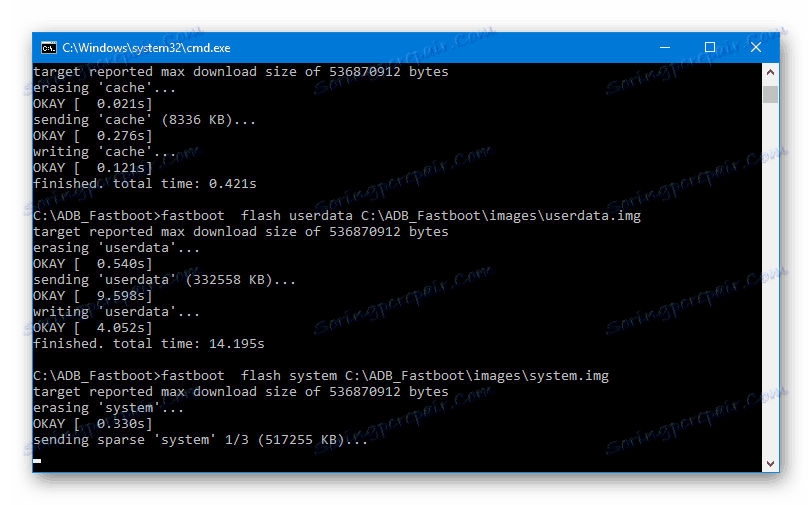
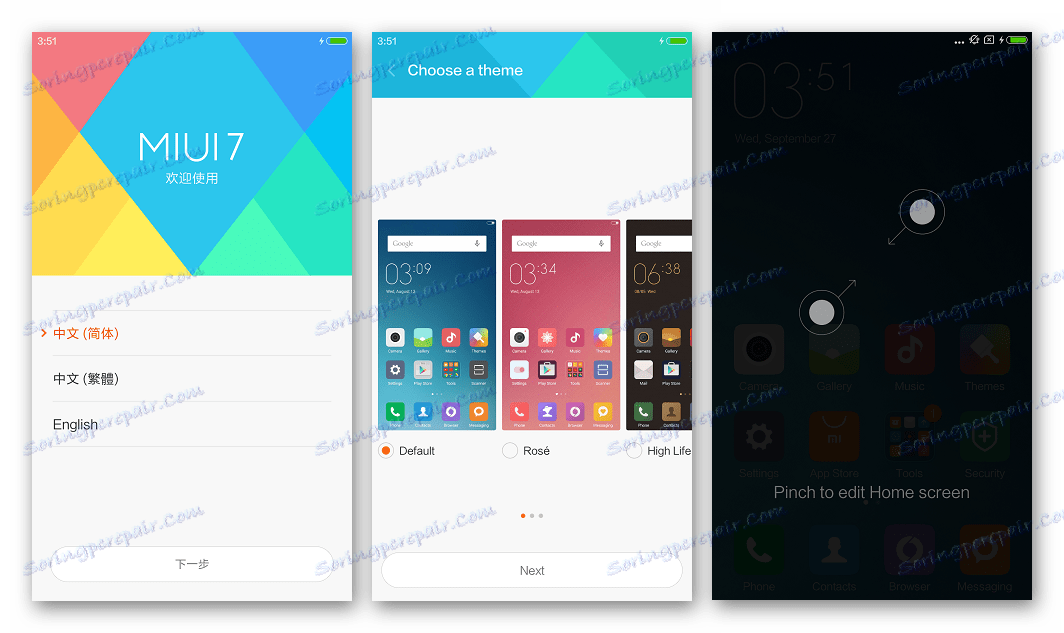
Метод 4: Враћање преко КФИЛ-а
У процесу манипулације софтверским дијелом Ксиаоми Ми4ц, најчешће због нетачних и неадекватних радњи корисника, а такође и због озбиљних неуспелих програма, уређај може ући у стање када се чини да је телефон "умро". Уређај се не укључује, не реагује на тастере, индикатори се не укључују, рачунар га открива као "Куалцомм ХС-УСБ Клоадер 9008" или уопште није откривен, итд.
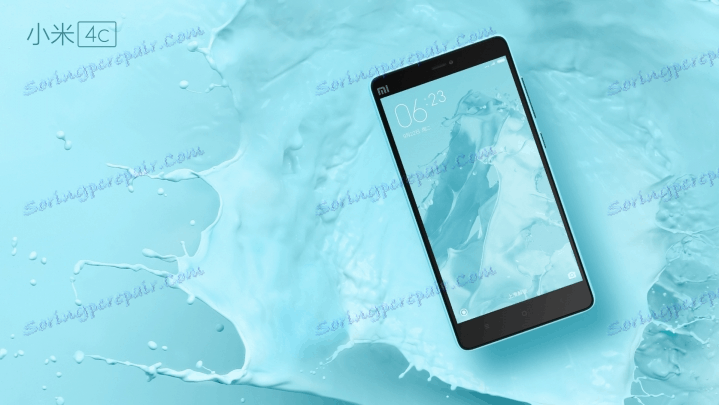
В подобной ситуации требуется восстановление, которое проводится через фирменную утилиту от производителя Qualcomm для установки системы в Андроид-устройства, построенные на одноименной аппаратной платформе. Средство получило название QFIL и является составной частью программного комплекса QPST.
Загрузить QPST для восстановления Xiaomi Mi4c
- Распаковываем архив с QPST и устанавливаем приложение, следуя инструкциям инсталлятора.
- Распаковываем фастбут-прошивку. Рекомендуется использовать для восстановления девелоперскую версию MIUI 6.1.7
- Запускаем QFIL. Это можно сделать, отыскав программу в Главном меню Виндовс
![Xiaomi Mi4c раскирпичивание запуск Qfil]()
или кликнув по значку утилиты в каталоге, куда был установлен QPST.
- Переключатель «Select Build Type» устанавливаем в положение «Flat Build» .
- Подключаем «окирпиченный» Xiaomi Mi4c к ЮСБ-порту ПК. В идеальном случае девайс определится в программе, — надпись «No port aviable» в верхней части окна сменится на «Qualcomm HS-USB Qloader 9008» .
![Xiaomi Mi4c QFIL подключение телефона в режиме QDloader]()
Если же смартфон не определяется, нажимаем «Уменьшить громкость» и «Включение» одновременно, удерживаем комбинацию до момента, пока в «Диспетчере устройств» появится соответствующий СОМ-порт.
- В поле «Programmer path» добавляем файл prog_emmc_firehose_8992_ddr.mbn из каталога «images» , расположенного в папке с распакованной прошивкой. Окно Проводника, в котором нужно указать путь к файлу, открывается по нажатию кнопки «Browse…» .
- Нажимаем «Load XML…» , что откроет по очереди два окна Проводника, в которых нужно отметить предлагаемые программой файлы rawprogram0.xml ,
![Xiaomi Mi4c раскирпичивание QFIL Load XML... rawprogram0]()
а затем patch0.xml и нажать кнопку «Открыть» дважды.
- Все готово к началу процедуры перезаписи разделов памяти устройства, нажимаем кнопку «Download» .
- Процесс переноса файлов логируется в поле «Status» . Кроме этого заполняется индикатор выполнения.
- Дожидаемся окончания процедур. После появления в поле лога надписи «Finish download» отключаем от телефона кабель и запускаем аппарат.
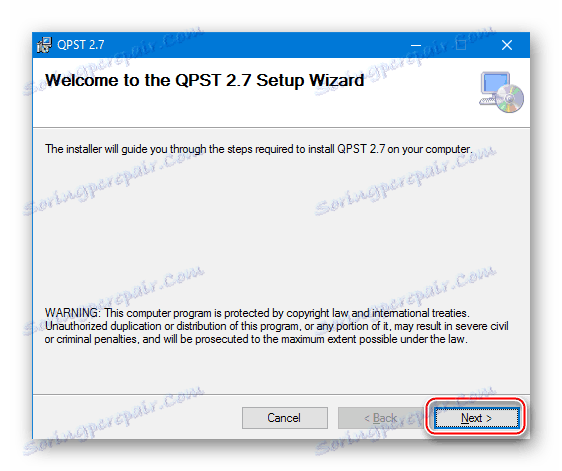
Скачать прошивку для восстановления окирпиченного Xiaomi Mi4c
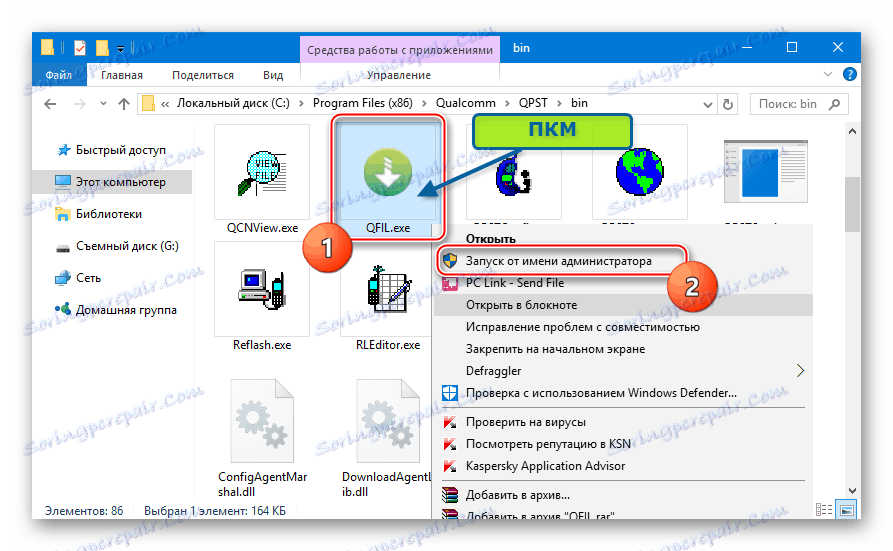
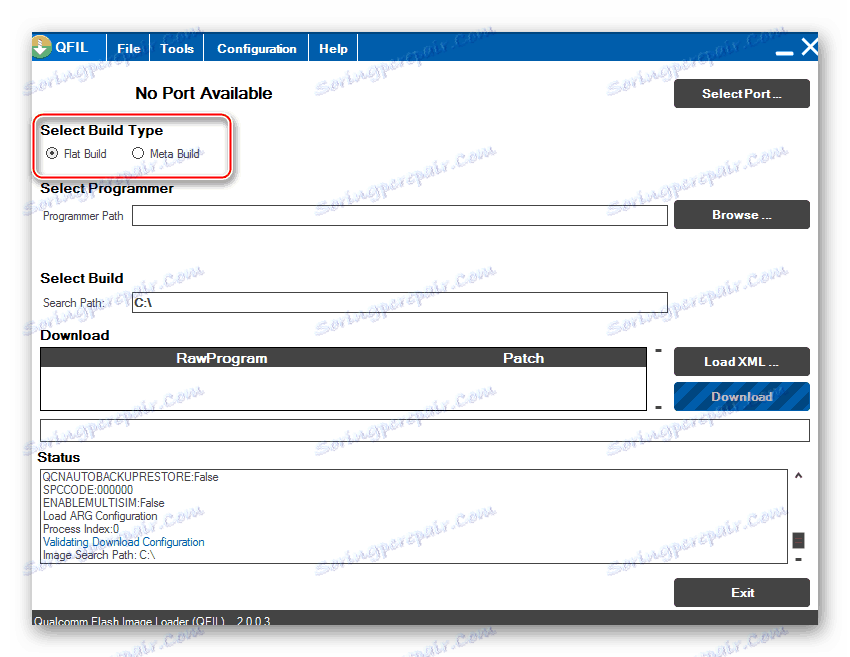
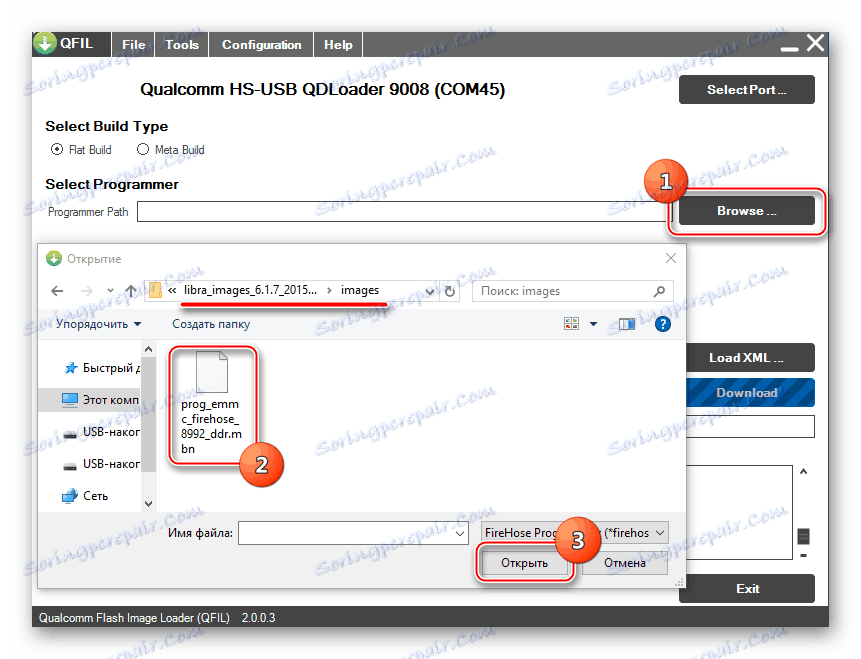
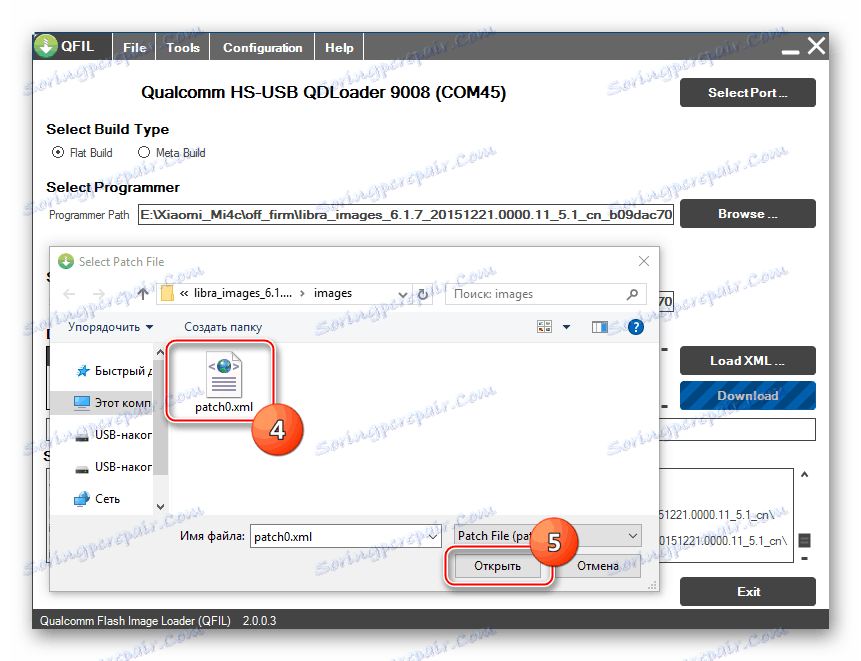
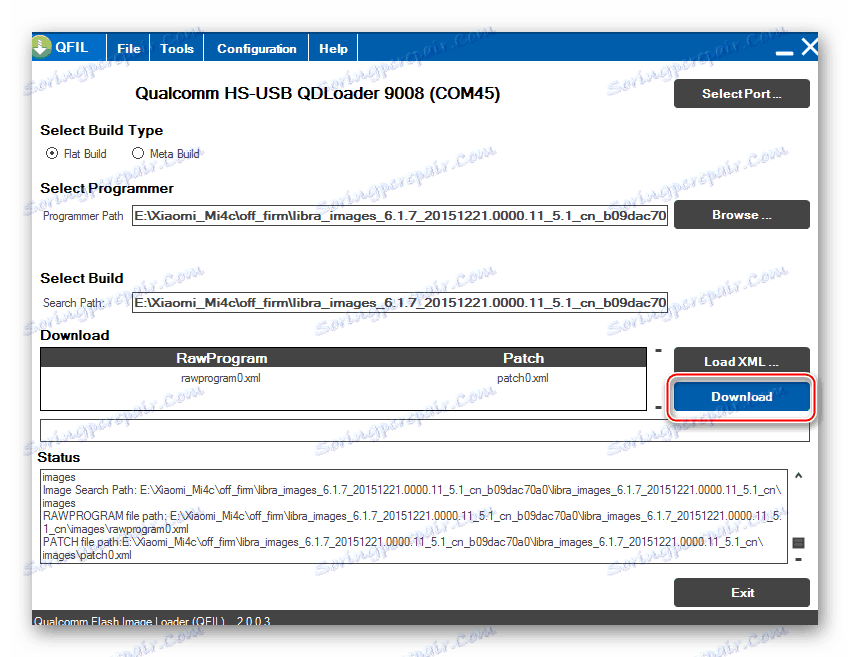
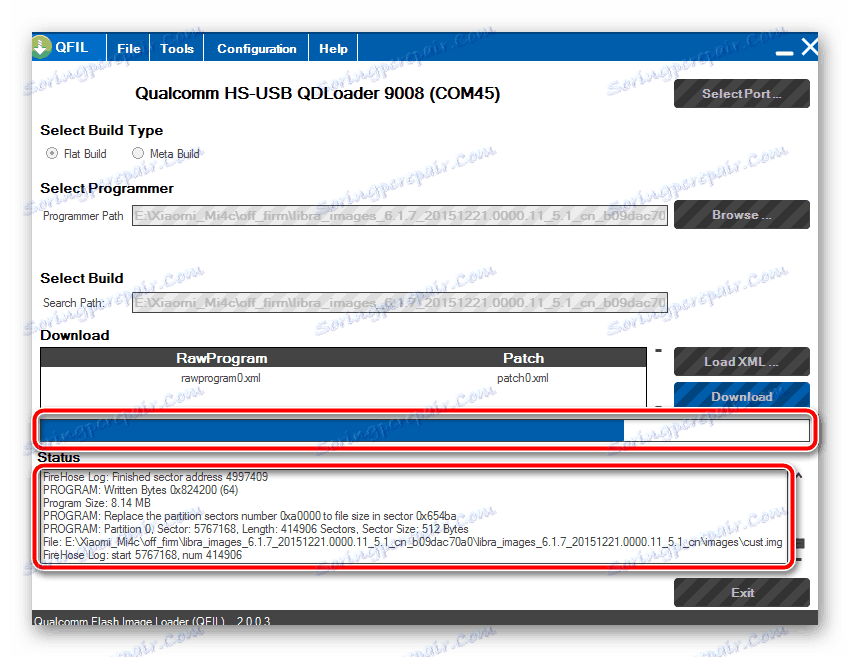
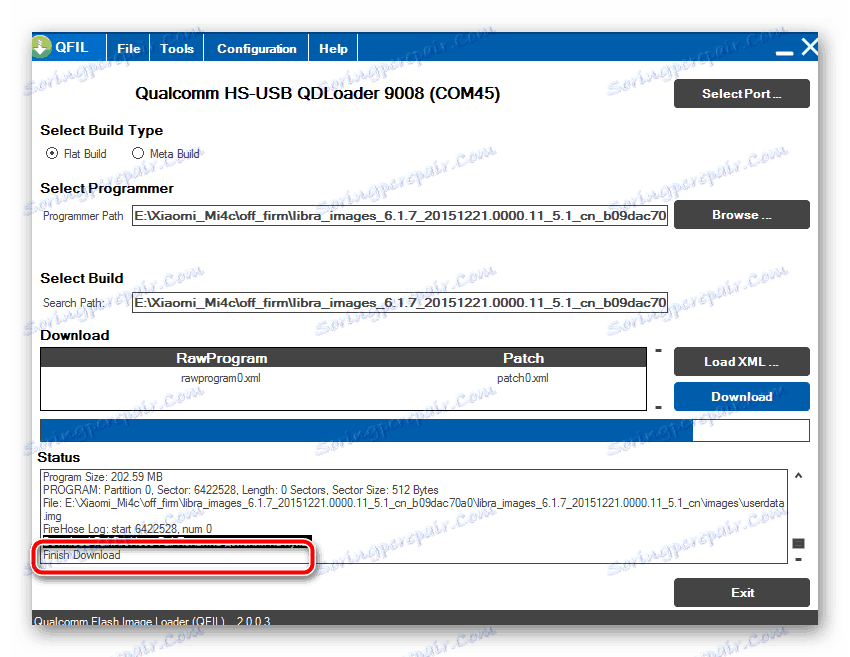
Способ 5: Локализованные и кастомные прошивки
Проведя установку официальной версии системы одним из способов, описанных выше, можно переходить к процедуре приведения Xiaomi Mi4c в состояние, полностью раскрывающее потенциал этого высокоуровневого девайса.
Как уже было сказано выше, полноценное использование всех возможностей смартфона пользователями из русскоязычного региона возможно только в результате установки локализованной MIUI. Об особенностях таких решений можно узнать из статьи по ссылке ниже. В предлагаемом материале также размещены ссылки на ресурсы команд-разработчиков, по которым можно осуществить загрузку последних версий переведенных оболочек.
Прочитајте више: Выбираем прошивку MIUI
Инсталляция модифицированного рекавери
Чтобы оснастить Mi4c локализованной MIUI или модифицированной системой от сторонних разработчиков, используются возможности кастомной среды восстановления ТеамВин Рецовери (ТВРП) .
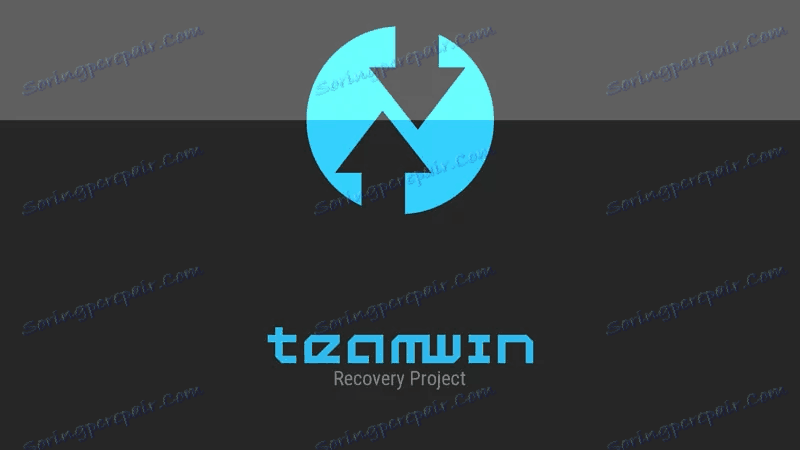
Для рассматриваемой модели существует множество версий TWRP и при загрузке рекавери следует учитывать версию Android, которая установлена в аппарате перед инсталляцией среды. К примеру, образ, предназначенный для Андроид 5 не заработает, если телефон работает под управление Андроид 7 и наоборот.
Загрузить образ TeamWin Recovery (TWRP) для Xiaomi Mi4c с официального сайта
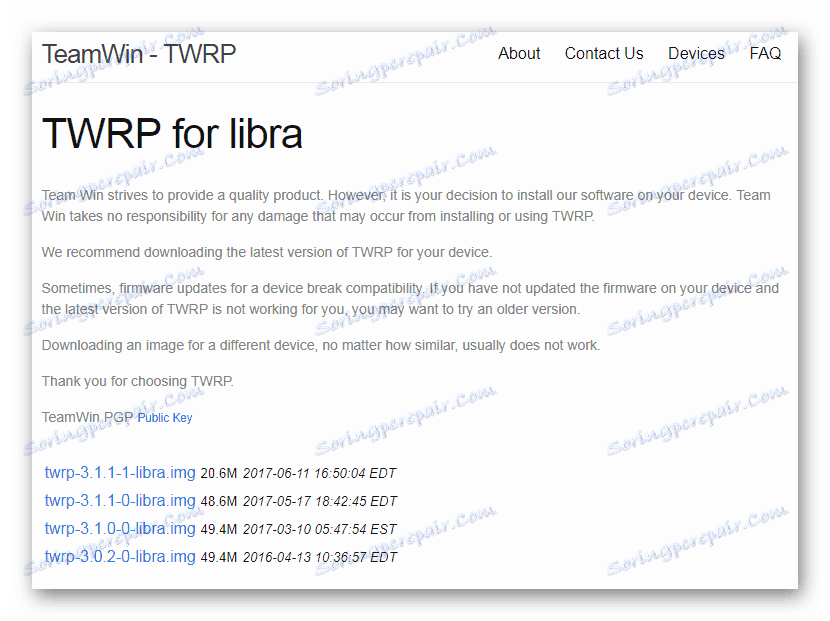
Инсталляция несоответствующего образа рекавери может привести к невозможности запуска девайса!
Установим универсальное в отношении версий Android TWRP для Xiaomi Mi4c. Образ, используемый в примере и доступный для скачивания по ссылке ниже, можно устанавливать на любые версии Андроид, а при использовании других образов следует обратить внимание на предназначение файла!
Скачать образ TeamWin Recovery (TWRP) для Xiaomi Mi4c

- Установку модифицированной среды восстановления в рассматриваемую модель проще всего осуществить через Fastboot. Загружаем инструментарий по ссылке ниже и распаковываем полученное в корень диска С:.
- Помещаем файл TWRP_Mi4c.img , полученный в результате распаковки архива, скачанного по ссылке выше, в каталог «ADB_Fastboot» .
- Переводим смартфон в режим «FASTBOOT» способом, описанным в разделе «Подготовительные процедуры» настоящей статьи и подключаем его к ПК.
- Запускаем командную строку.
- Переходим в папку с ADB и Fastboot:
- Для записи рекавери в соответствующий раздел памяти посылаем команду:
fastboot flash recovery TWRP_Mi4c.img![Xiaomi Mi4c установка TWRP через Fastboot команда записи образа рекавери]()
Успешное осуществление операции подтверждается выводом сообщения «writing 'recovery'… OKAY» в консоли.
- Отключаем девайс от ПК и загружаемся в рекавери, нажав и удерживая на смартфоне комбинацию «Громкость-» + «Питание» до появления логотипа TWRP на экране.
- После первого запуска выбираем русский язык интерфейса рекавери, нажав кнопку «Select language» и разрешаем изменение системного раздела памяти устройства, сдвинув соответствующий переключатель вправо.
Загрузить Fastboot для установки TeamWin Recovery (TWRP) в Xiaomi Mi4c
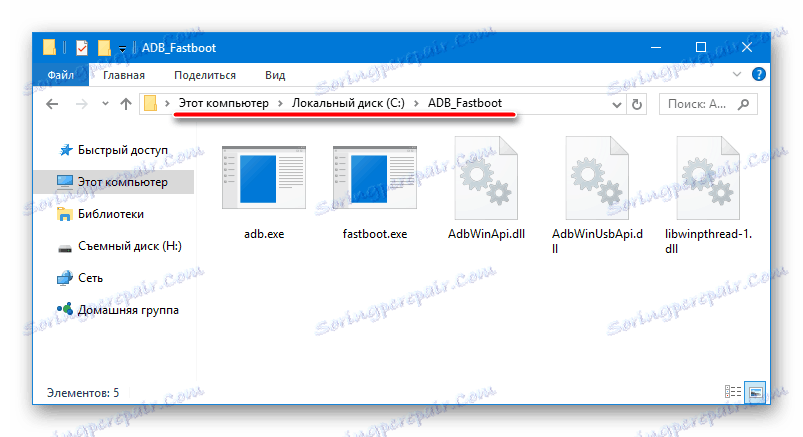
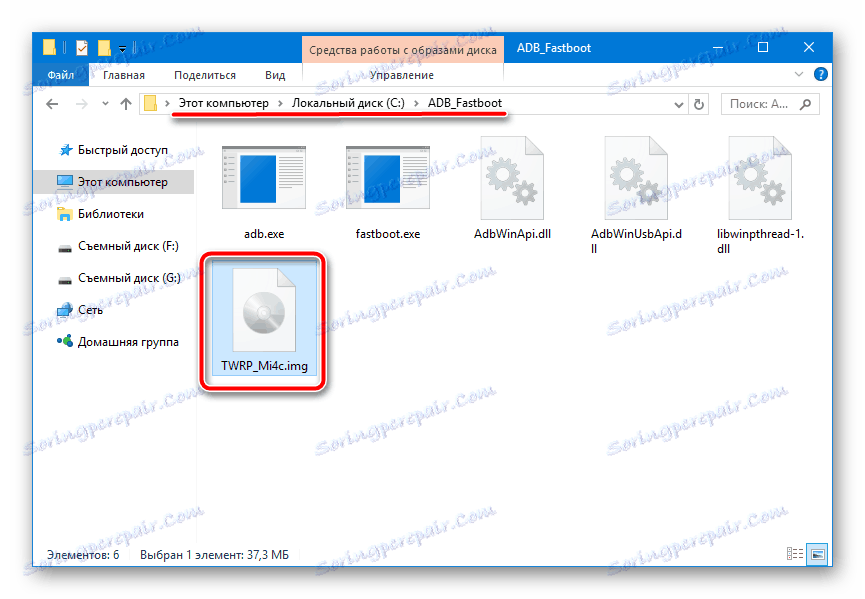
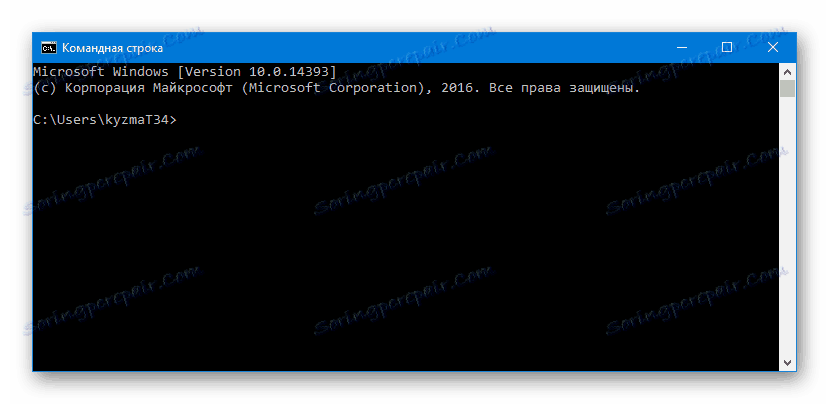
Прочитајте више:
Отварање командне линије у оперативном систему Виндовс 10
Запуск командной строки в Windows 8
Вызов «Командной строки» в Windows 7
cd C:adb_fastboot
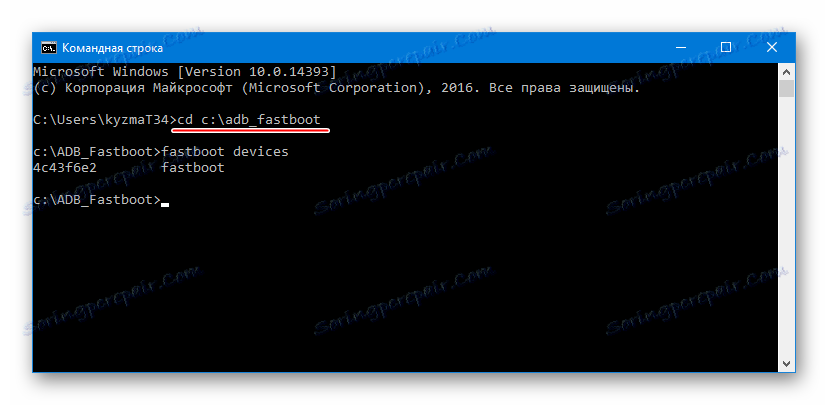
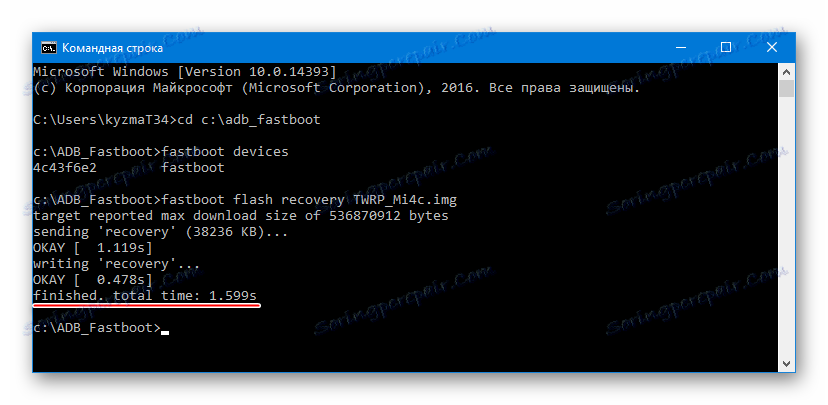
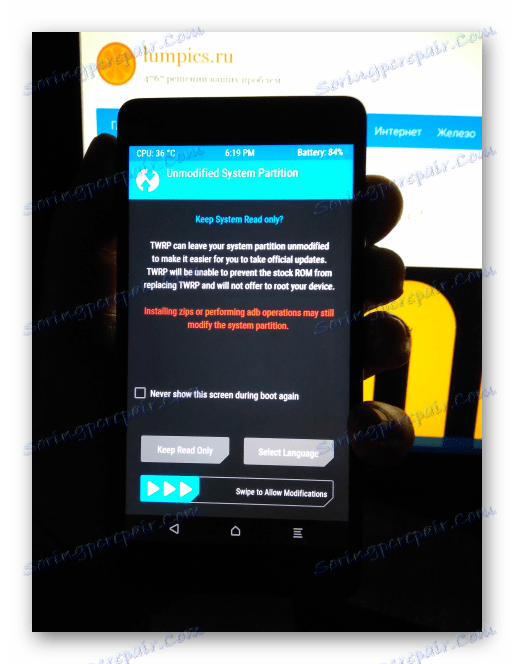
Важно! После каждой загрузки в среду восстановления, установленную в результате выполнения предыдущих шагов настоящей инструкции, следует выждать трехминутную паузу перед использованием рекавери. В течение этого времени после запуска не будет работать тачскрин, — такова особенность предложенной версии среды.
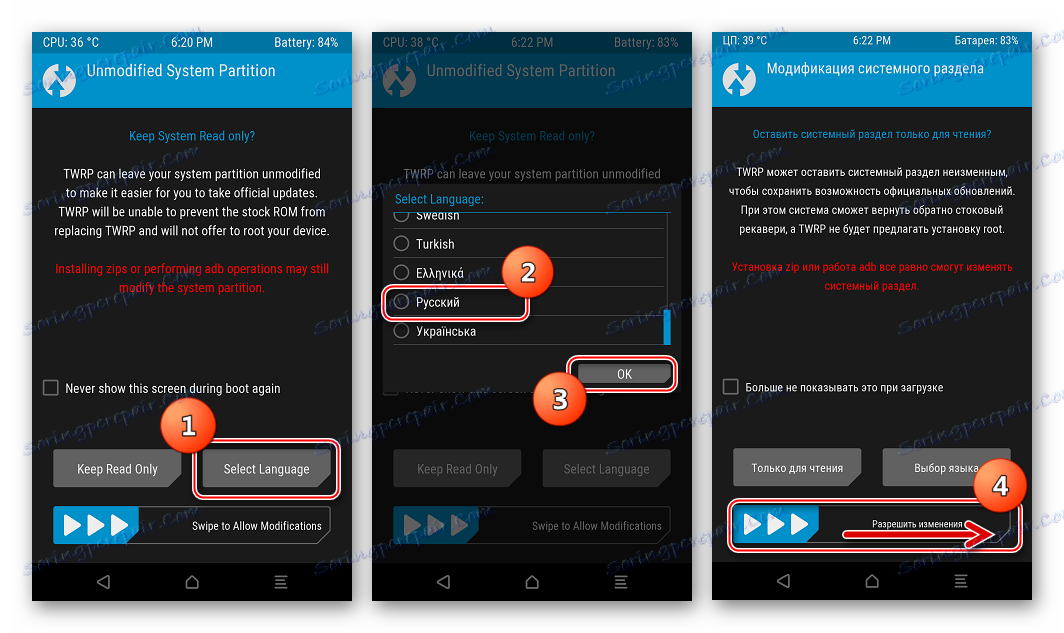
Установка переведенной прошивки
После получения кастомного рекавери TWRP у пользователя аппарата появляются все возможности по смене прошивок. Локализованные МИУИ распространяются в виде zip-пакетов, которые легко инсталлируются с помощью модифицированной среды восстановления. Подробно работа в TWRP описана в следующем материале, рекомендуем ознакомиться:
Прочитајте такође: Как прошить Android-устройство через TWRP

Установим одно из лучших по отзывам пользователей модели решение с русскоязычным интерфейсом, сервисами Гугл и массой других возможностей – новейшую систему MIUI 9 от команды MiuiPro.

Скачать свежую версию всегда можно с сайта разработчика, а используемый в примере ниже пакет доступен по ссылке:
Скачать русскоязычную прошивку MIUI 9 для Xiaomi Mi4c
- Загружаем девайс в среду восстановления и подключаем его к ПК для проверки, что устройство определяется в качестве съемного накопителя.
![Xiaomi Mi4c смартфон подключен в режиме TWRP]()
Если Mi4c не определяется, переустанавливаем драйвера! Перед манипуляциями необходимо достичь ситуации, когда имеется доступ к памяти, так как в нее будет копироваться пакет с прошивкой для установки.
- На всякий случай делаем резервную копию. Нажимаем «Резервное коп-ние» — выбираем разделы для бэкапа – сдвигаем «Свайп для начала» вправо.
![Xiaomi Mi4C создание бэкапа в TWRP перед прошивкой]()
Перед выполнением следующего шага нужно скопировать папку «Backups» , содержащуюся в каталоге «TWRP» в памяти Ми4ц, на диск ПК для хранения!
- Производим очистку всех разделов памяти девайса, если инсталляция неофициального Android производится впервые, для обновления системы данное действие не требуется. Идем по пути: «Очистка» — «Выборочная очистка» — устанавливаем отметки во всех чекбоксах возле наименований разделов памяти.
- Соединяем, если отключали, смартфон кабелем ЮСБ с ПК и копируем пакет с прошивкой во внутреннюю память телефона.
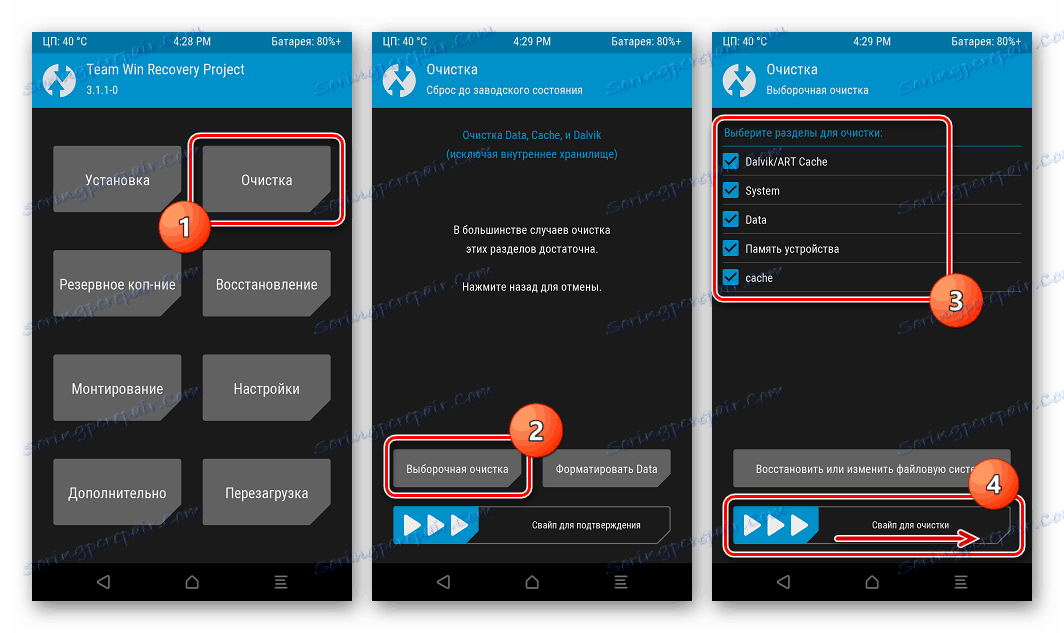
Сдвигаем переключатель «Свайп для начала» вправо и дожидаемся окончания проведения процедуры. Затем нажимаем кнопку «Home» для возврата на главный экран TWRP.
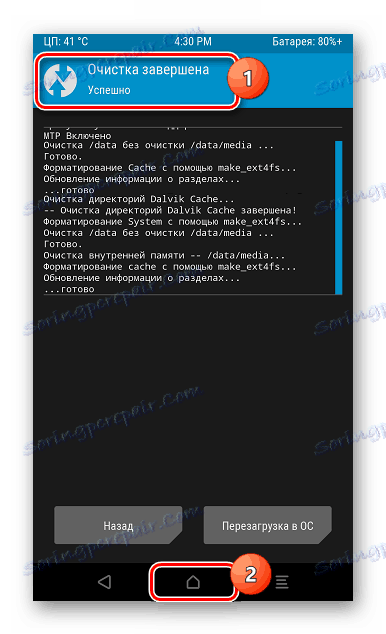
После проведения очистки разделов в некоторых случаях требуется перезагрузка TWRP, чтобы дальнейшие шаги настоящей инструкции были осуществимы! То есть выключаем телефон полностью и загружаемся в модифицированное рекавери повторно, а затем переходим к выполнению следующего пункта.